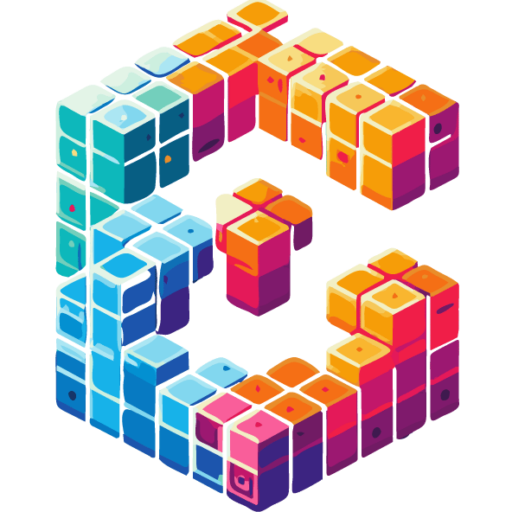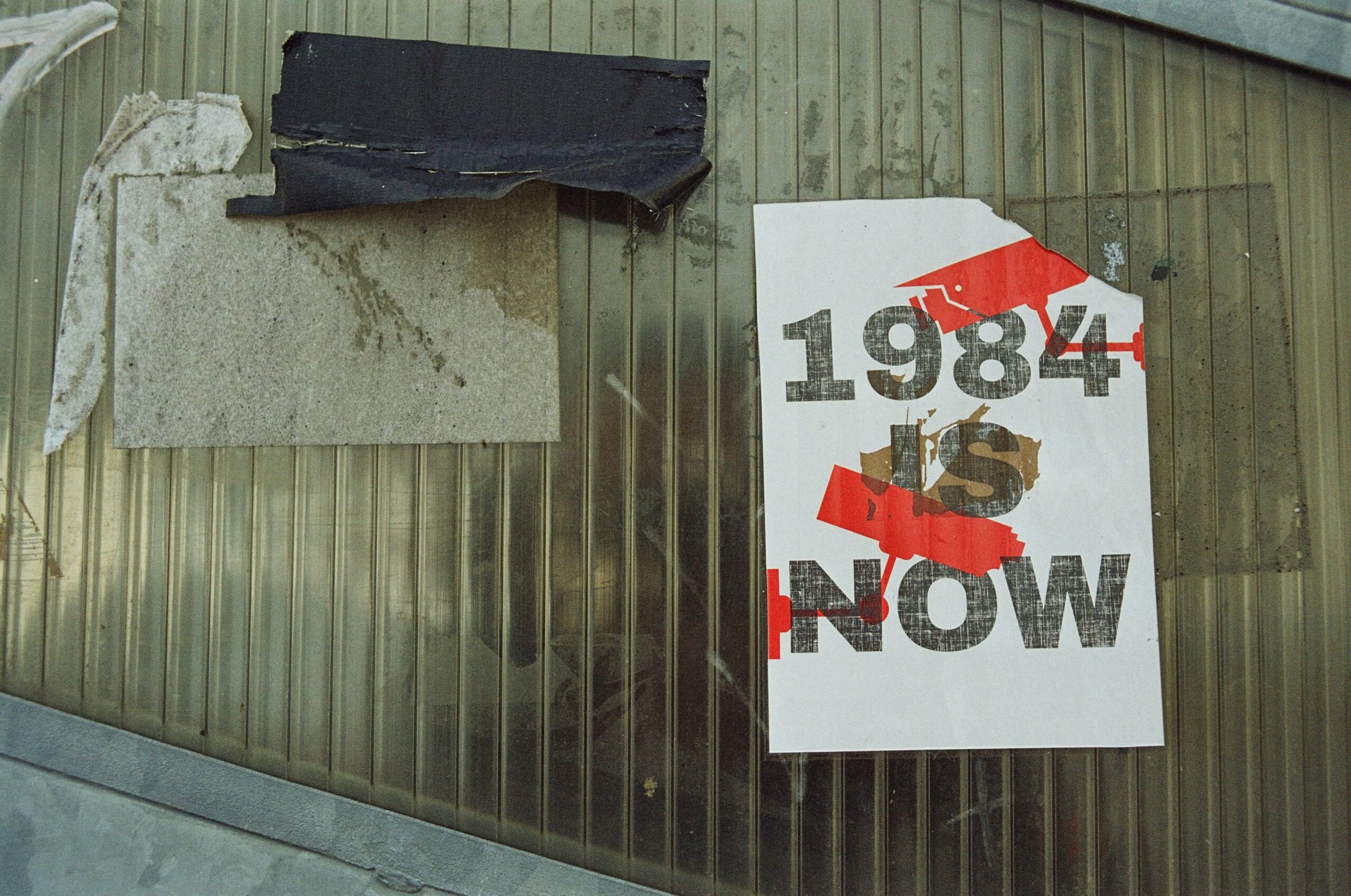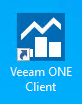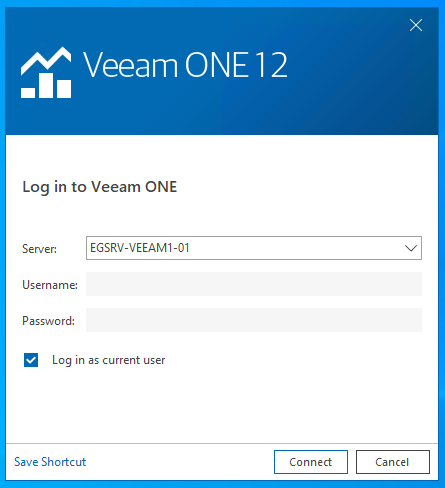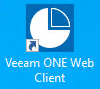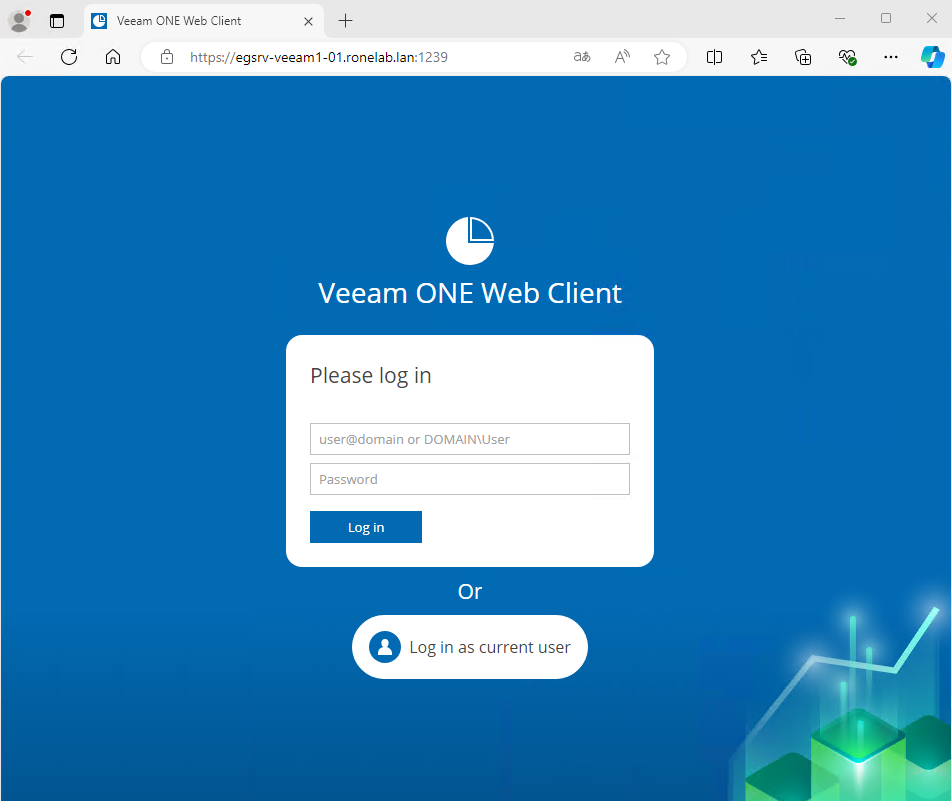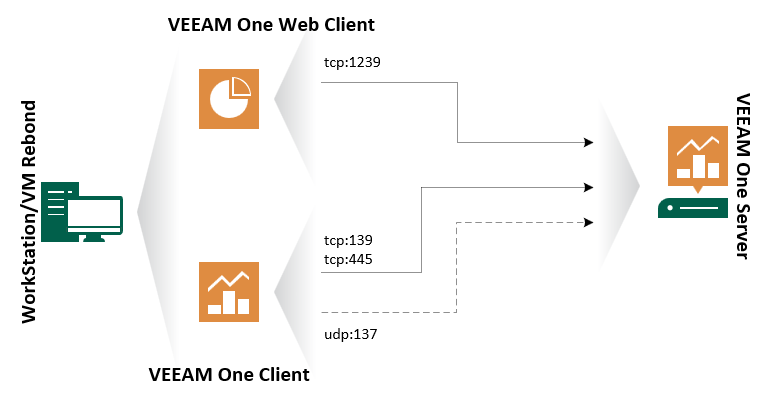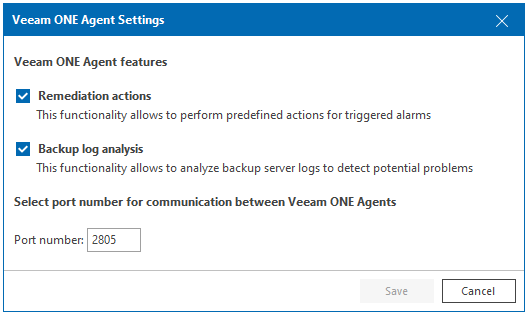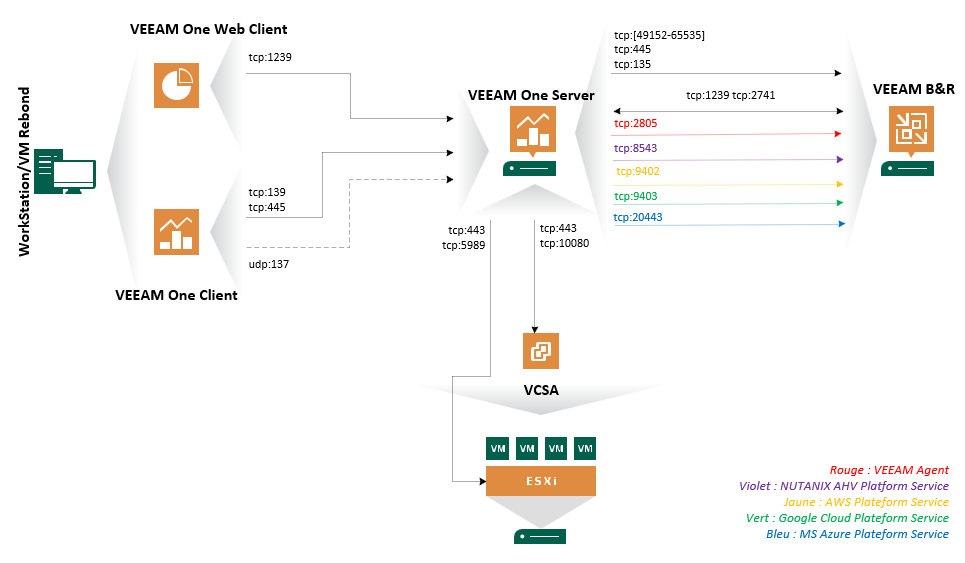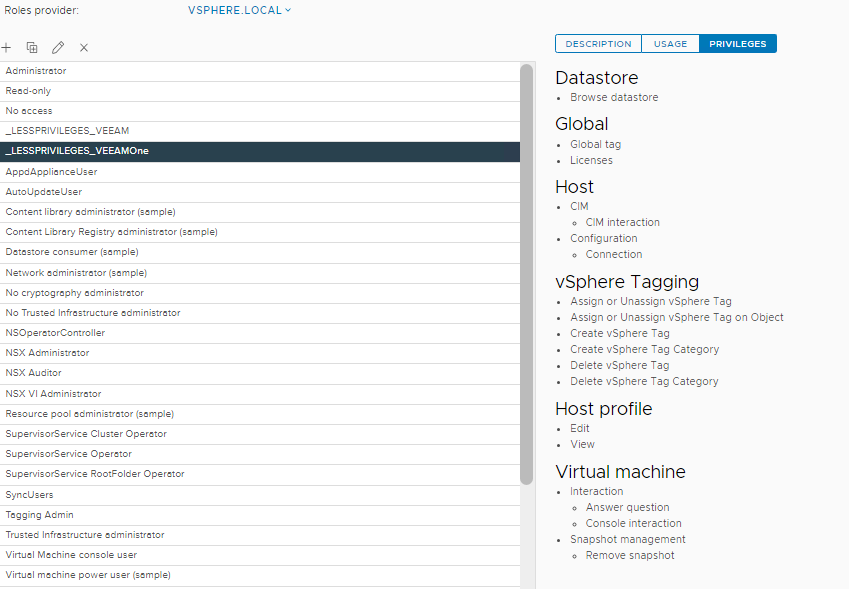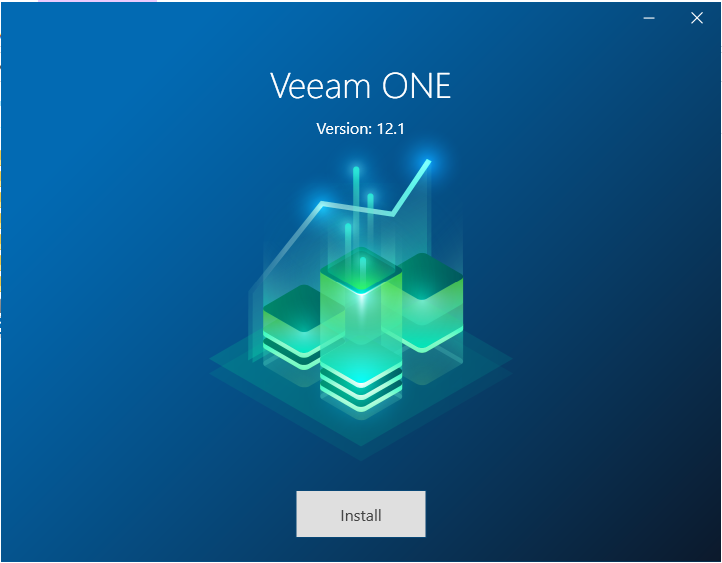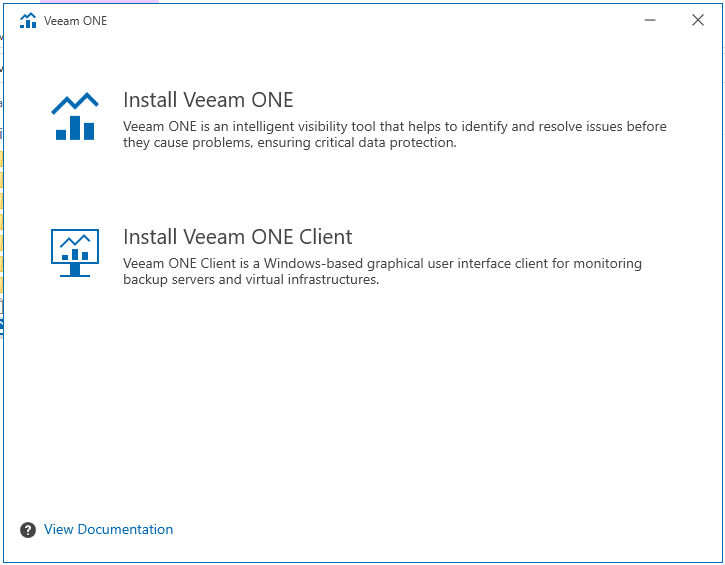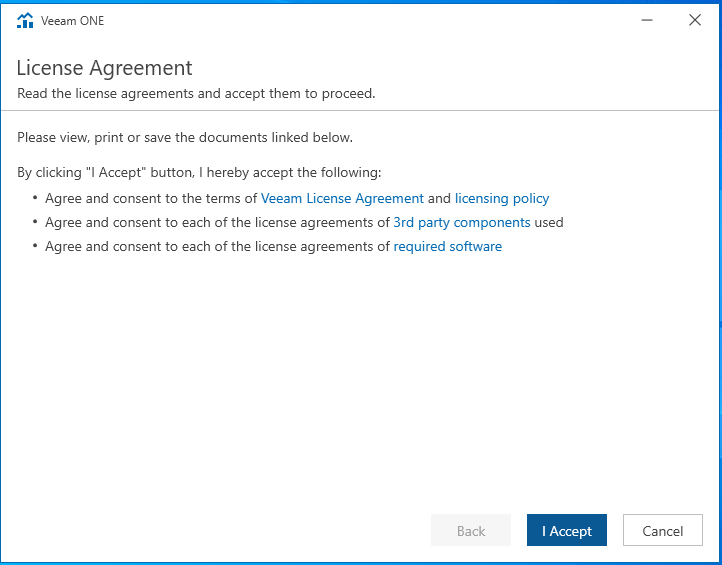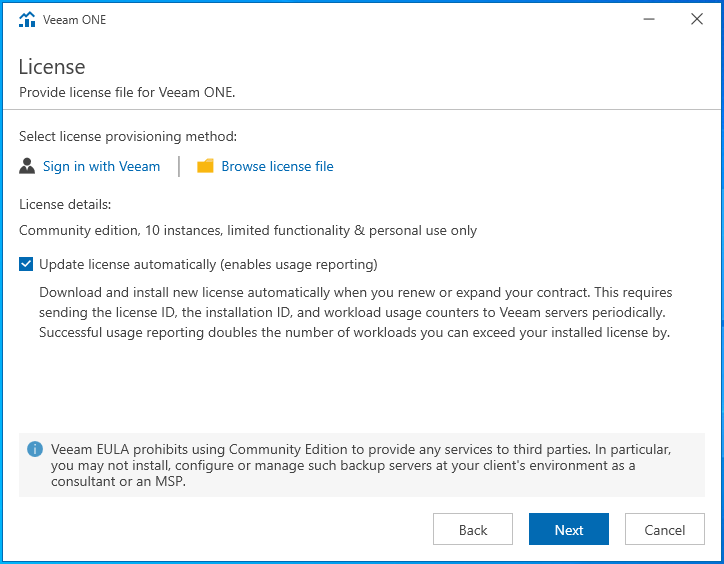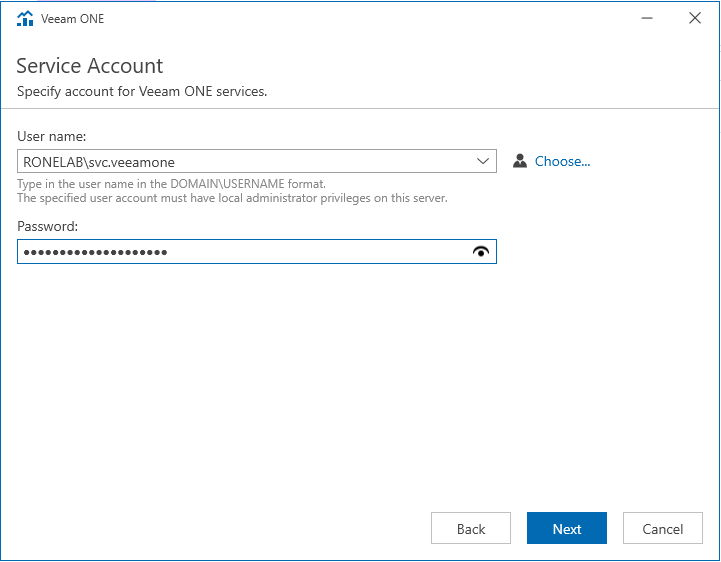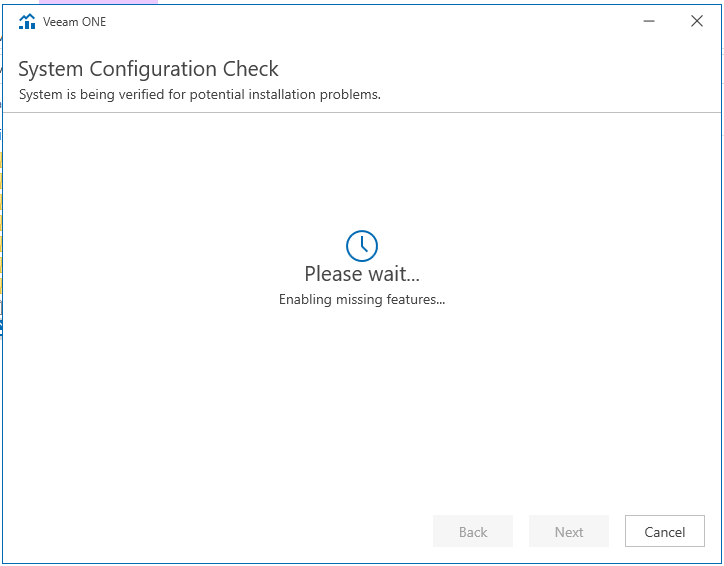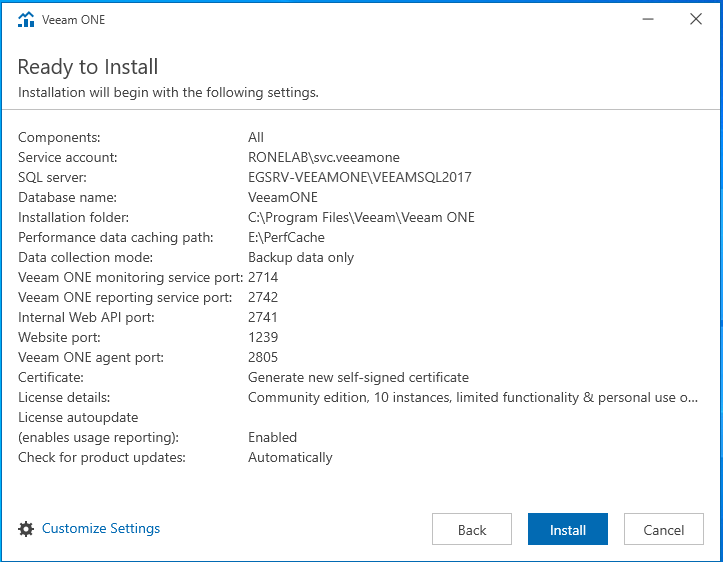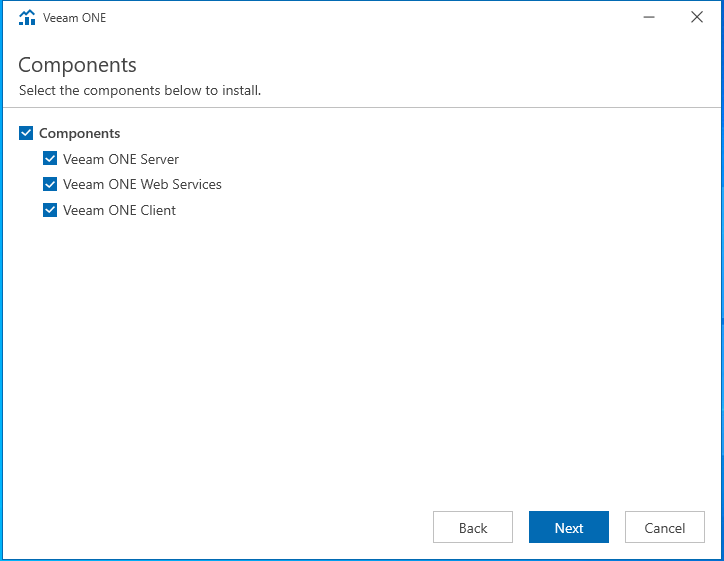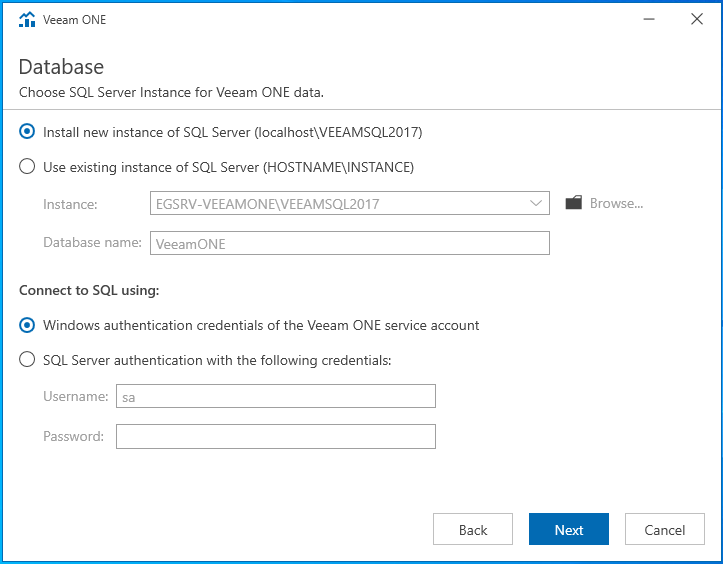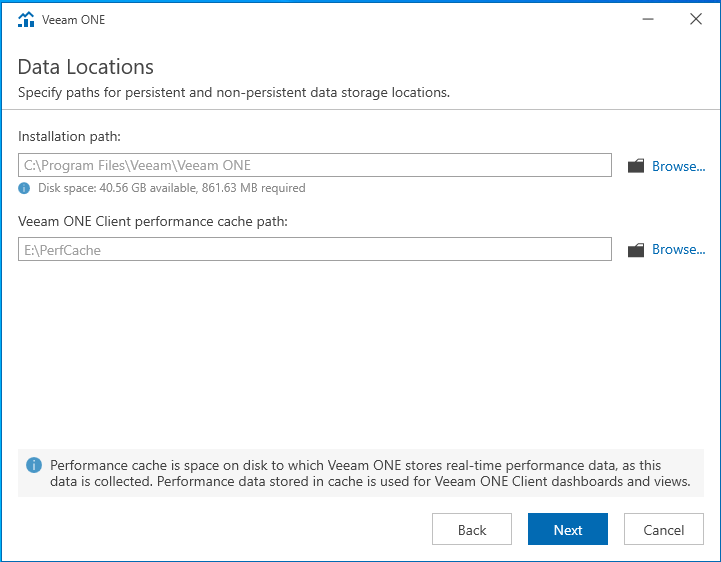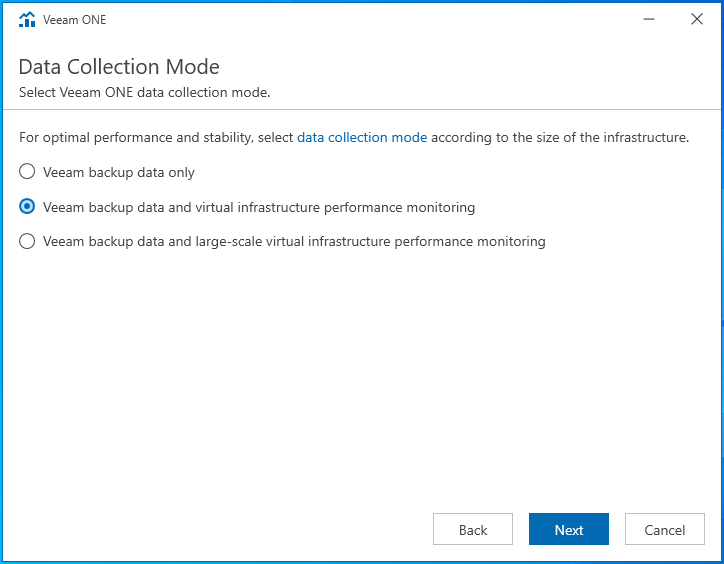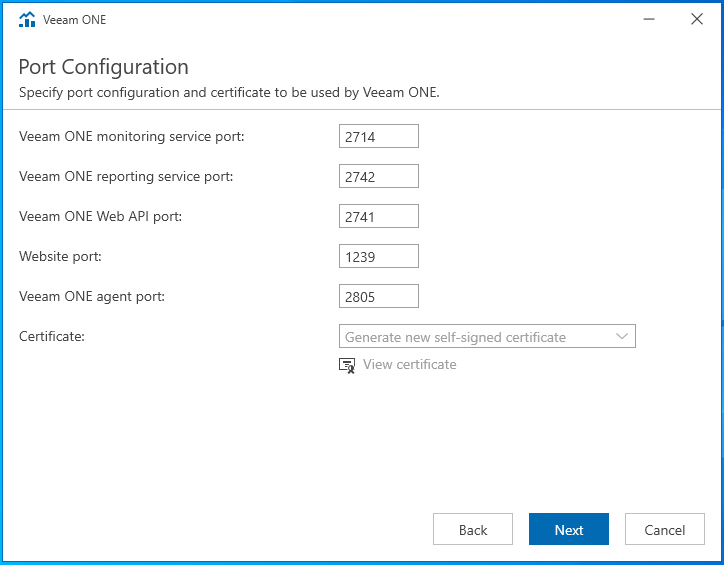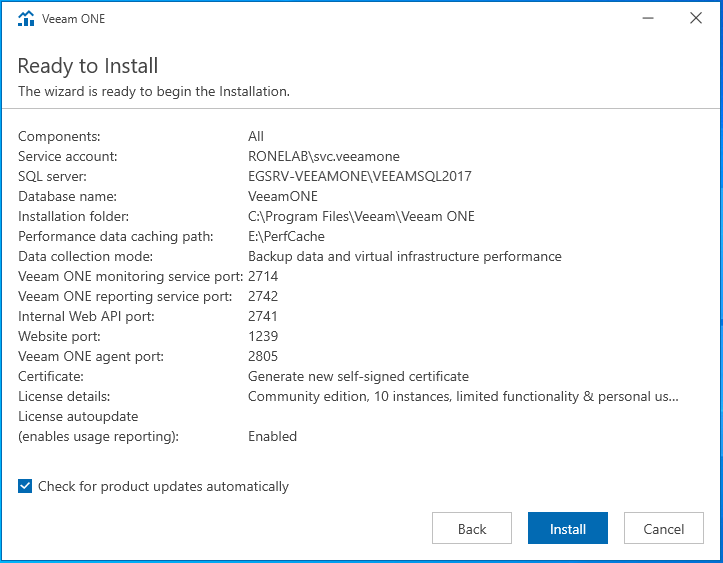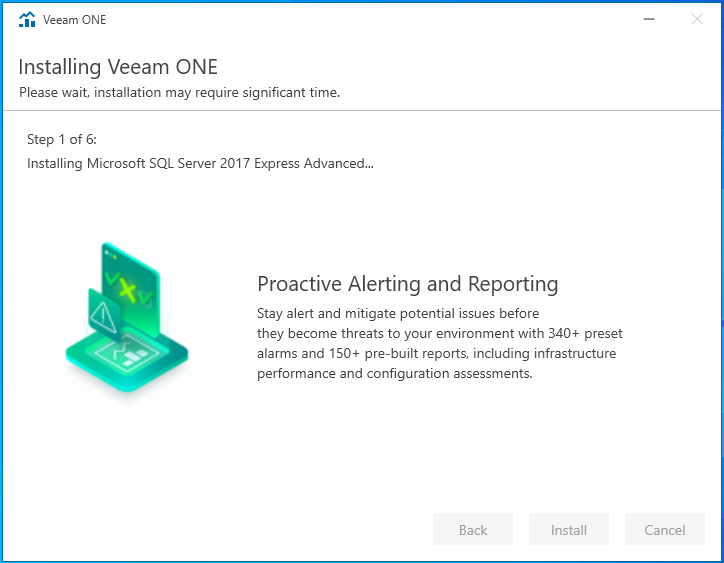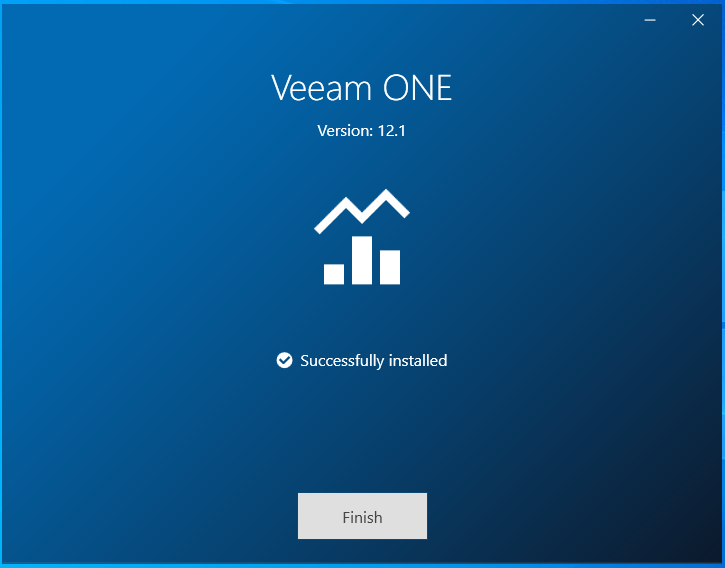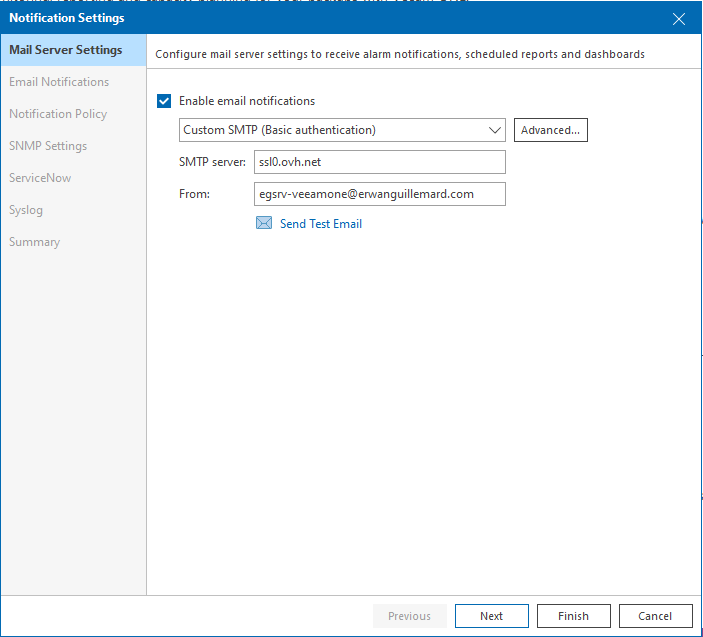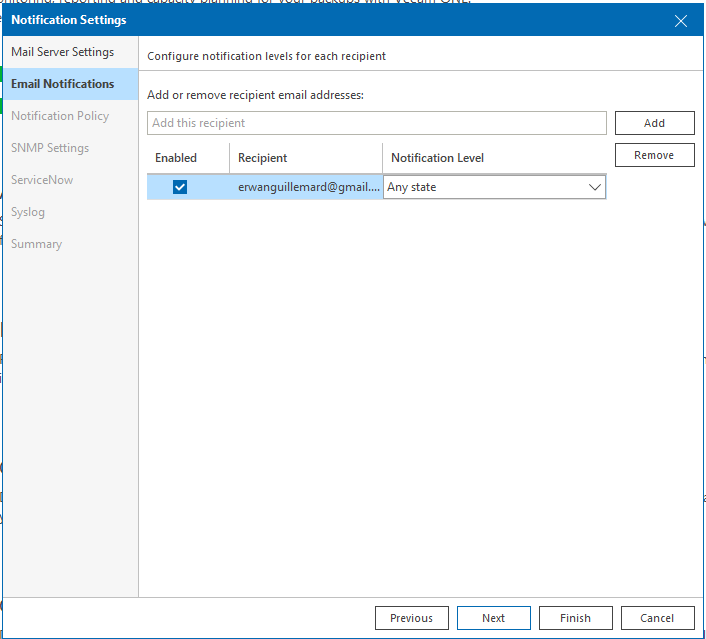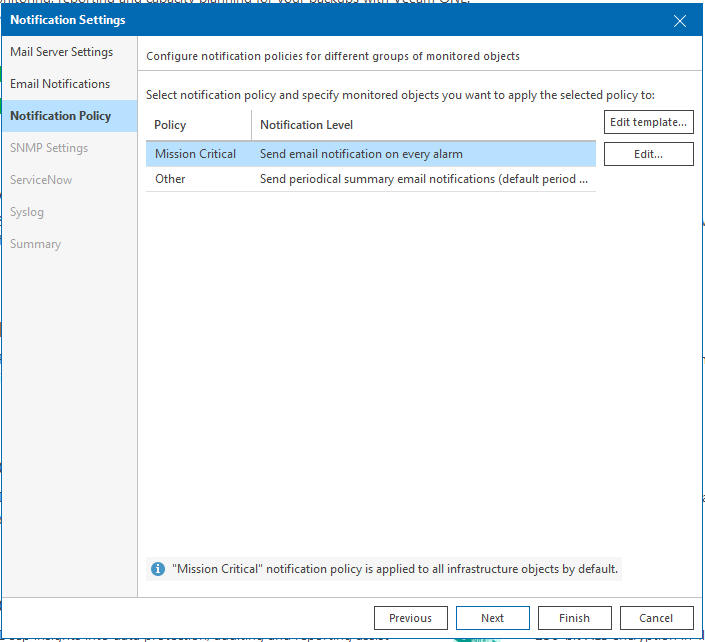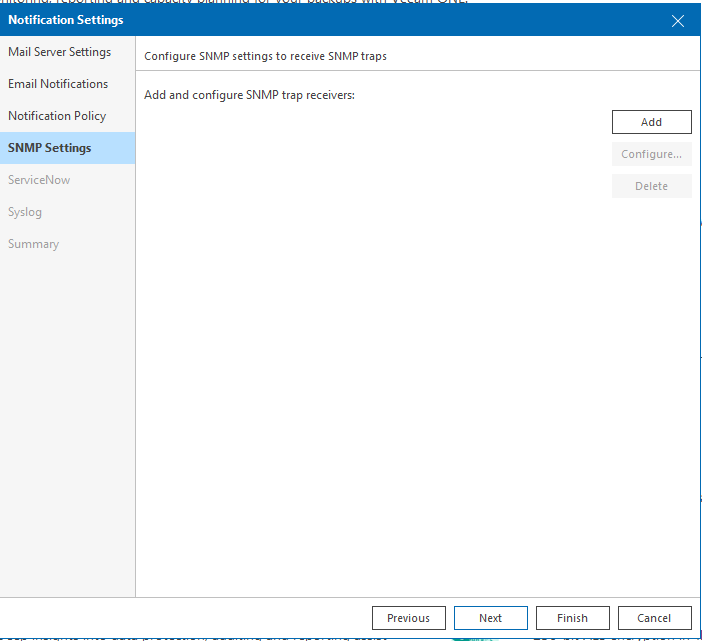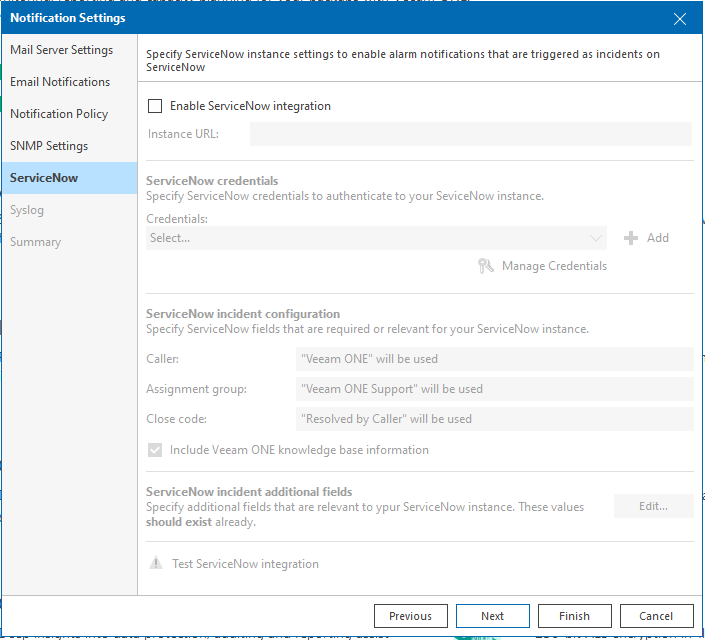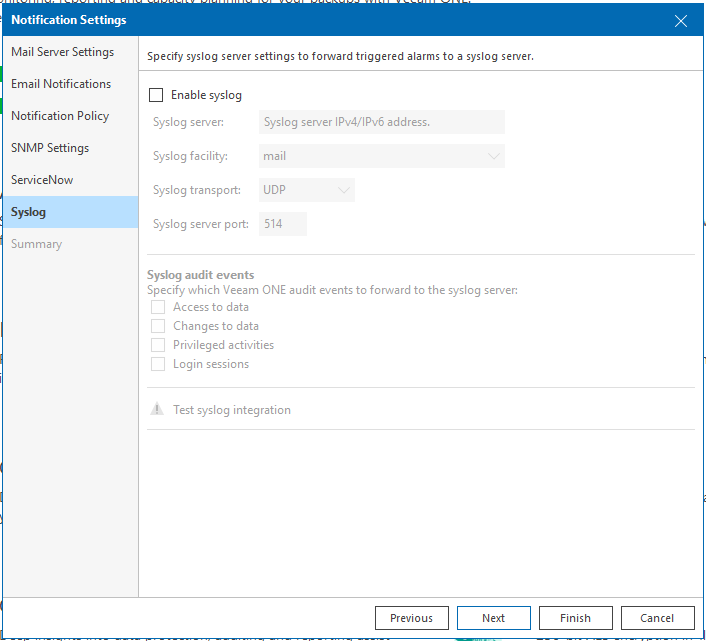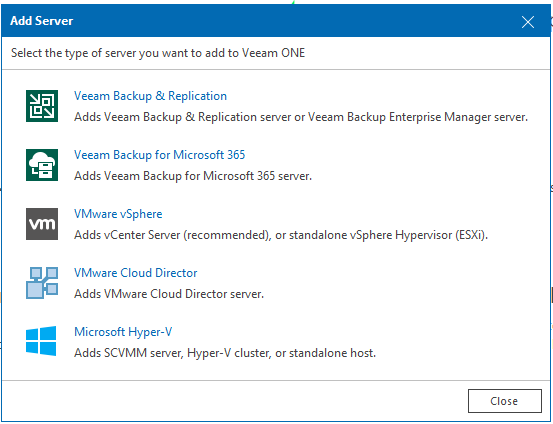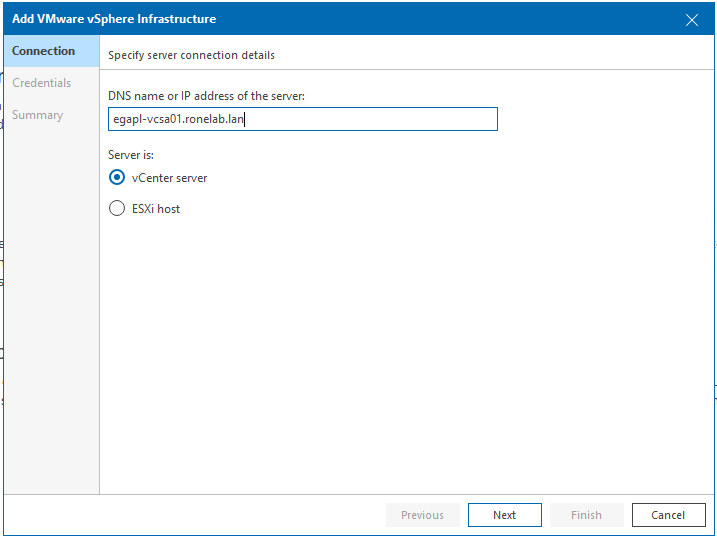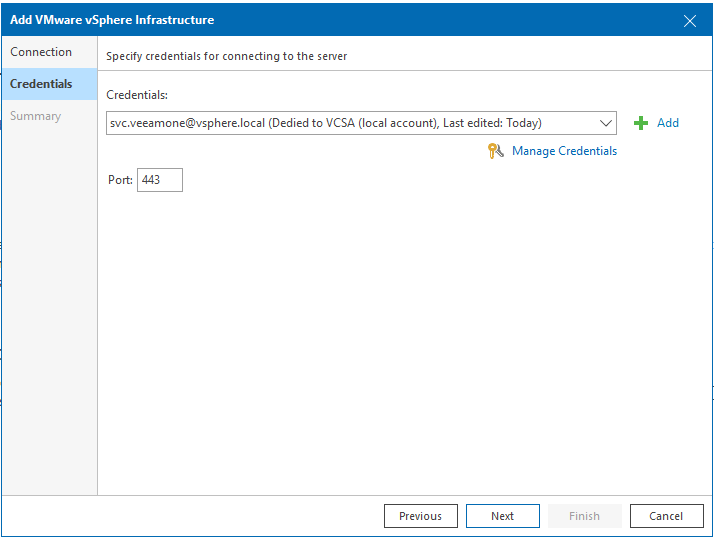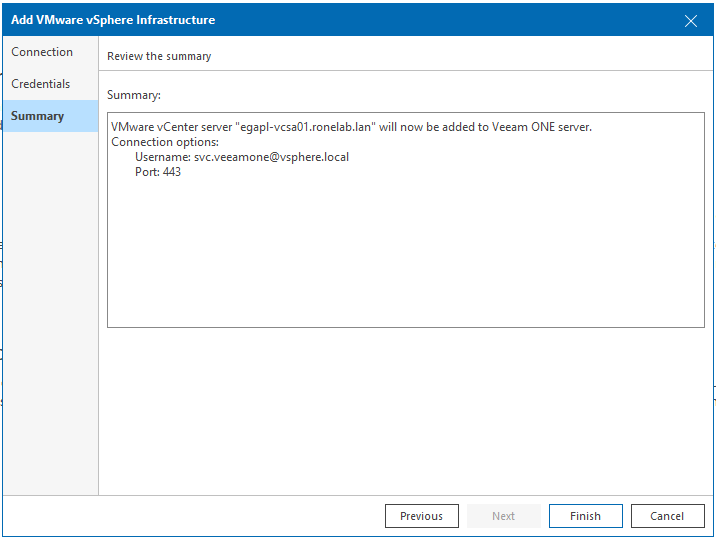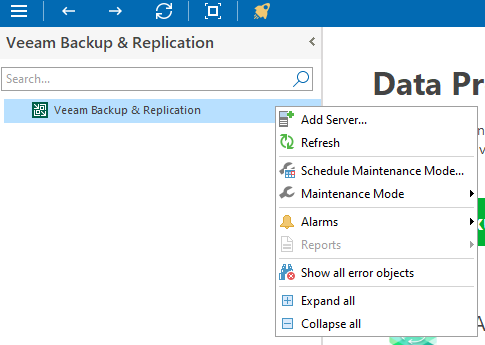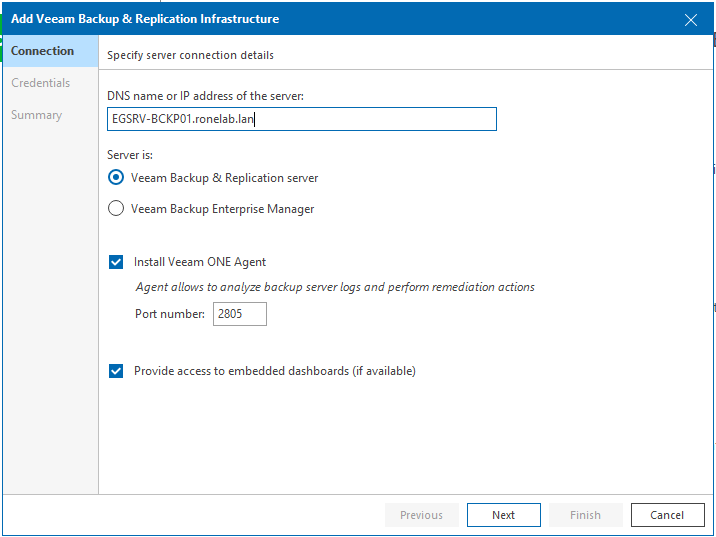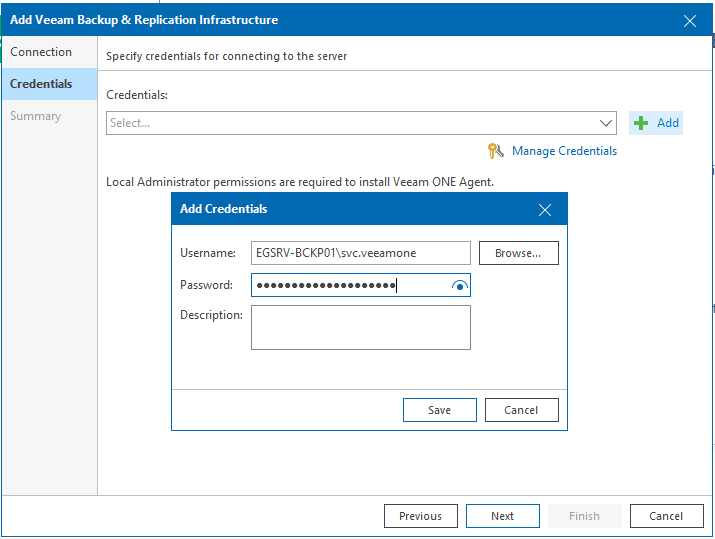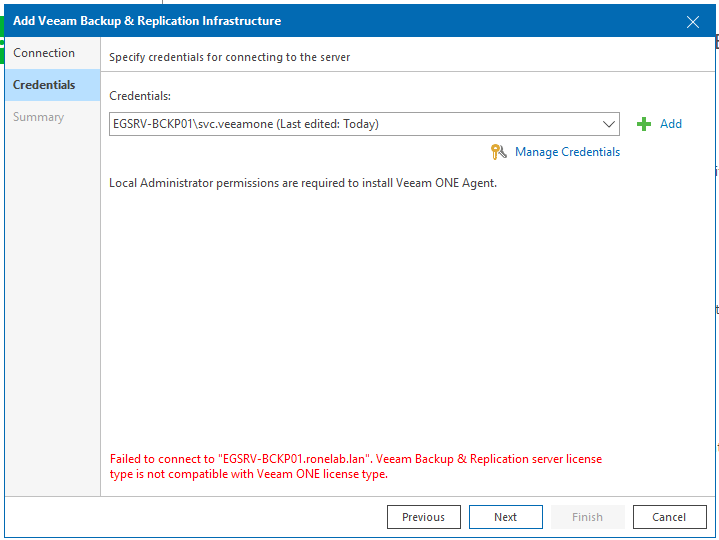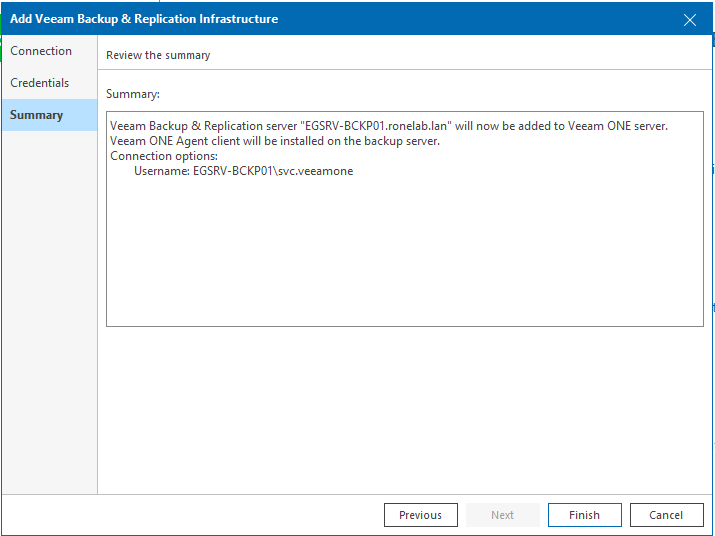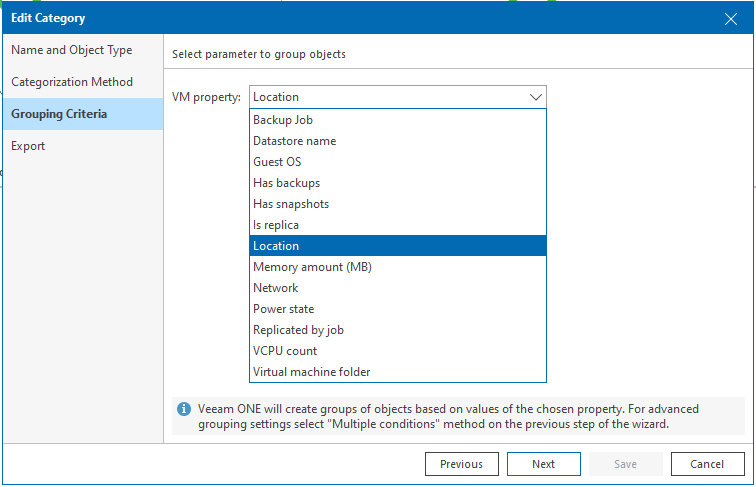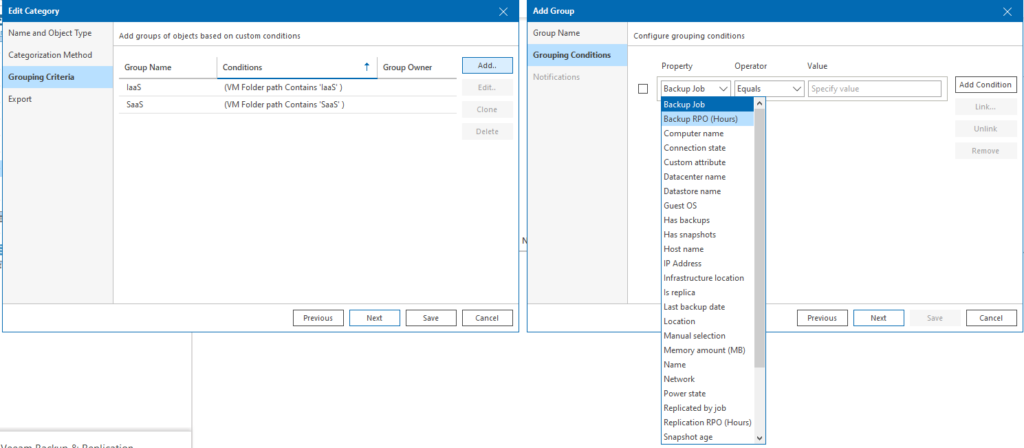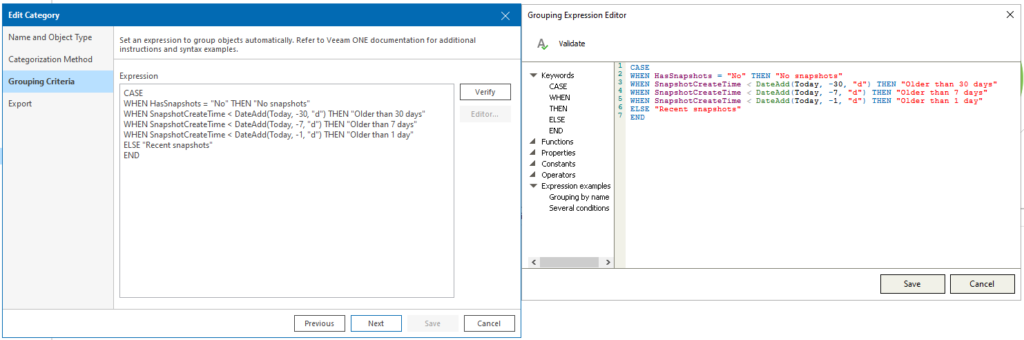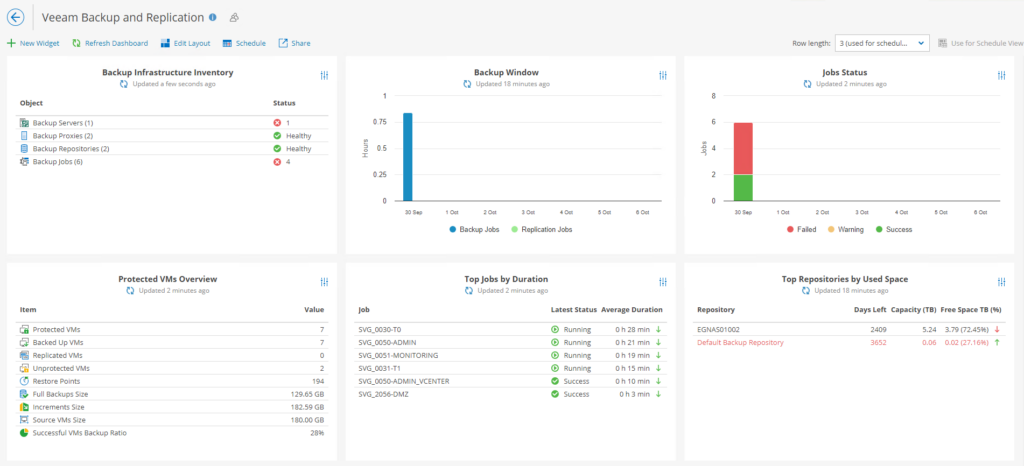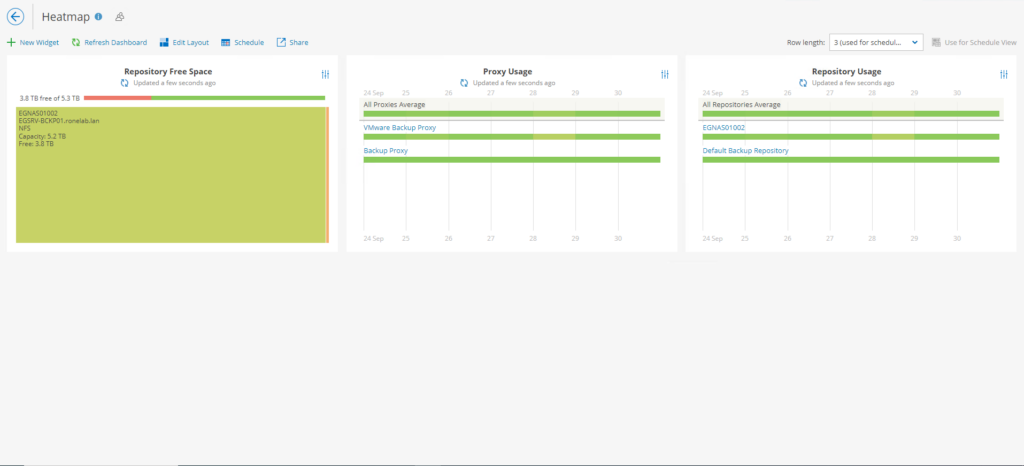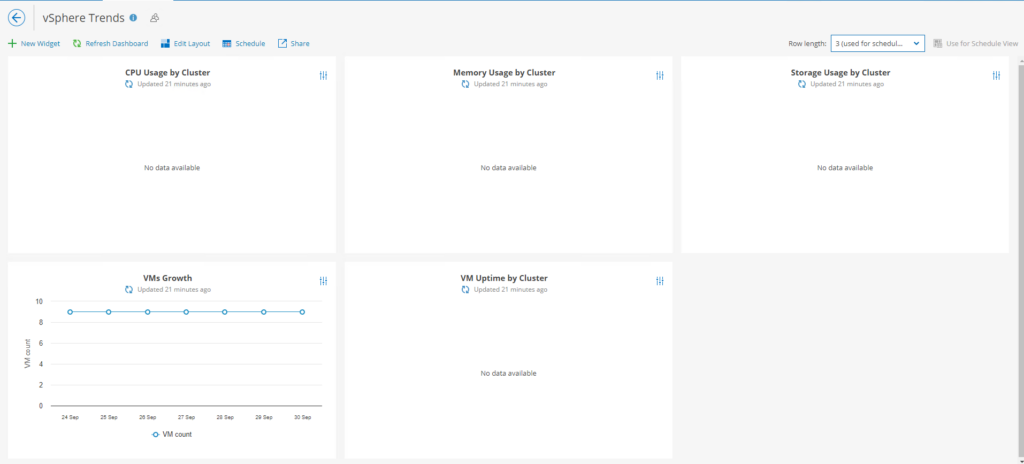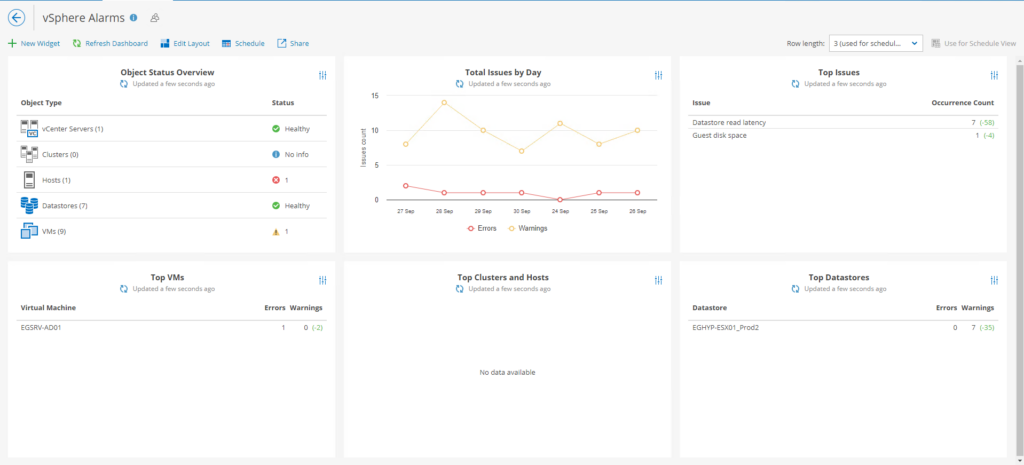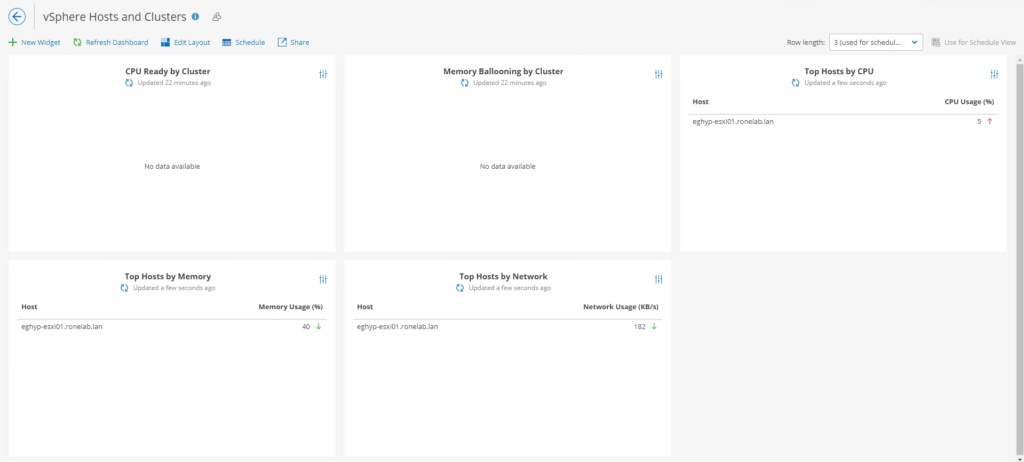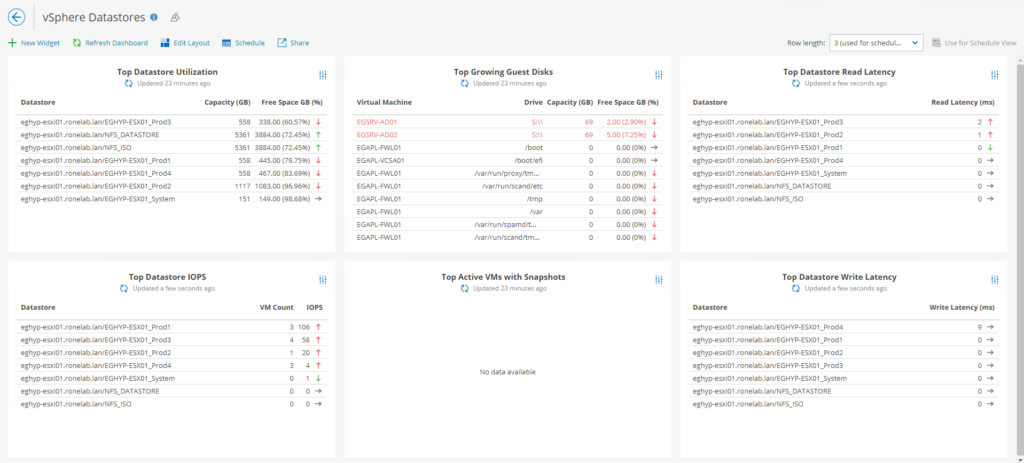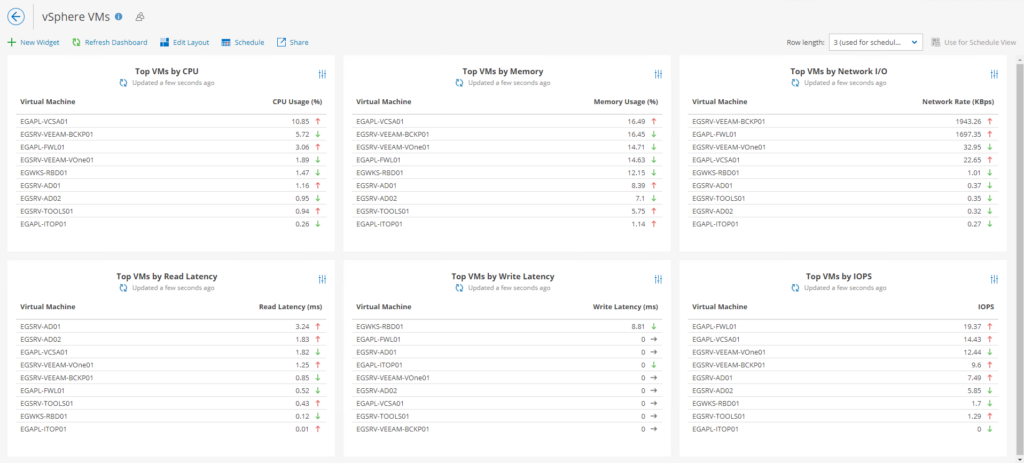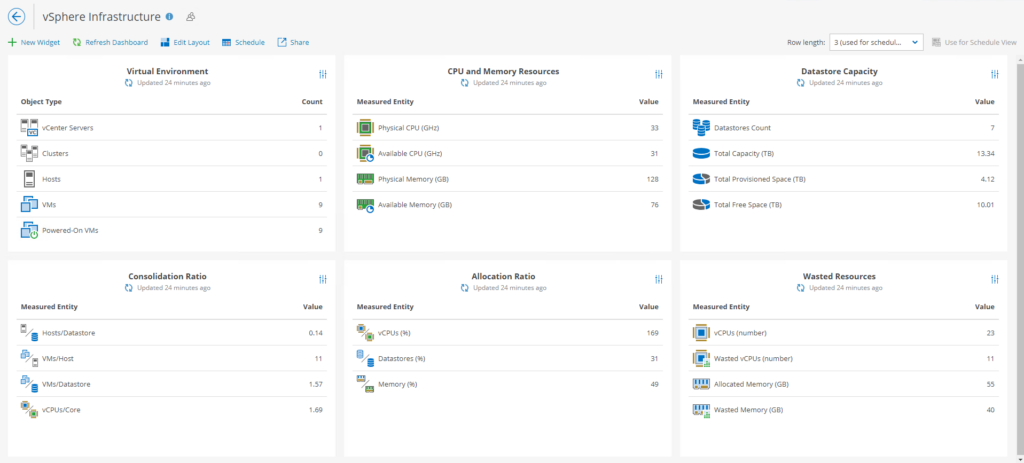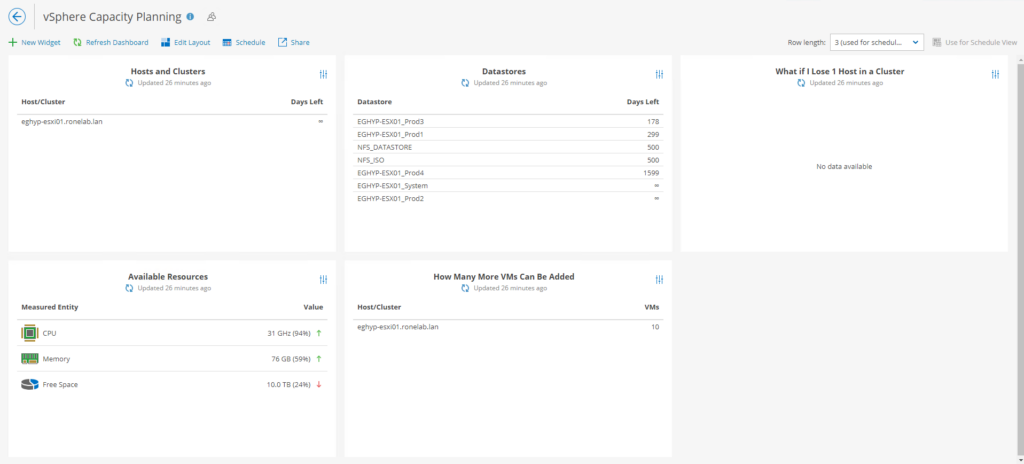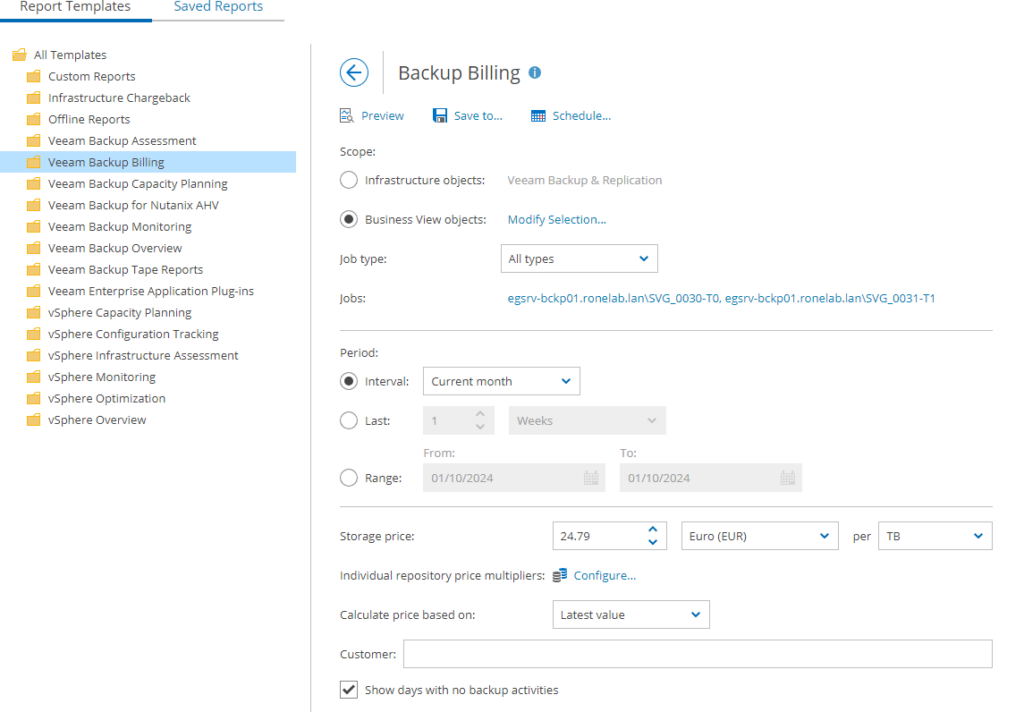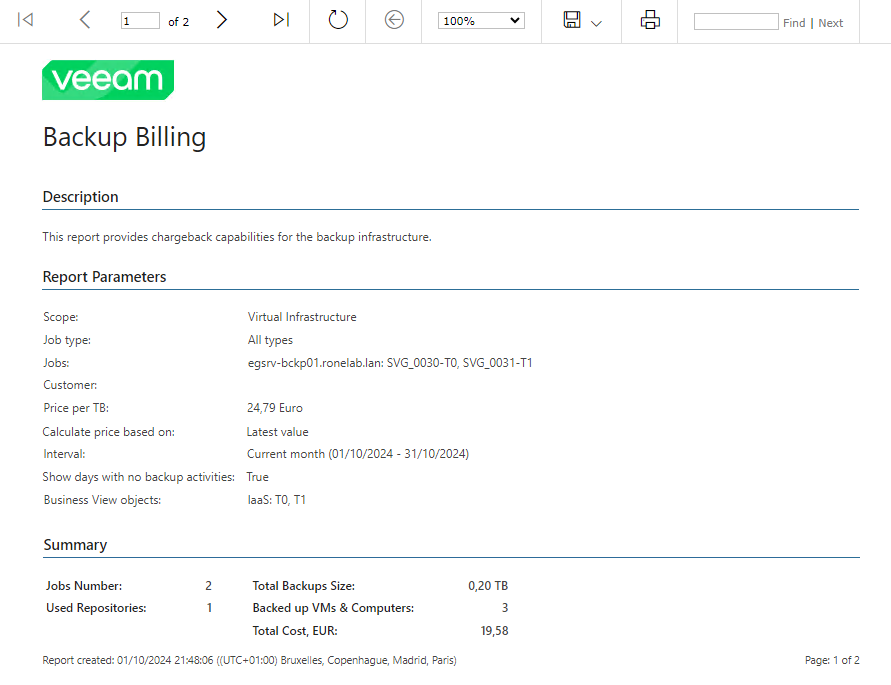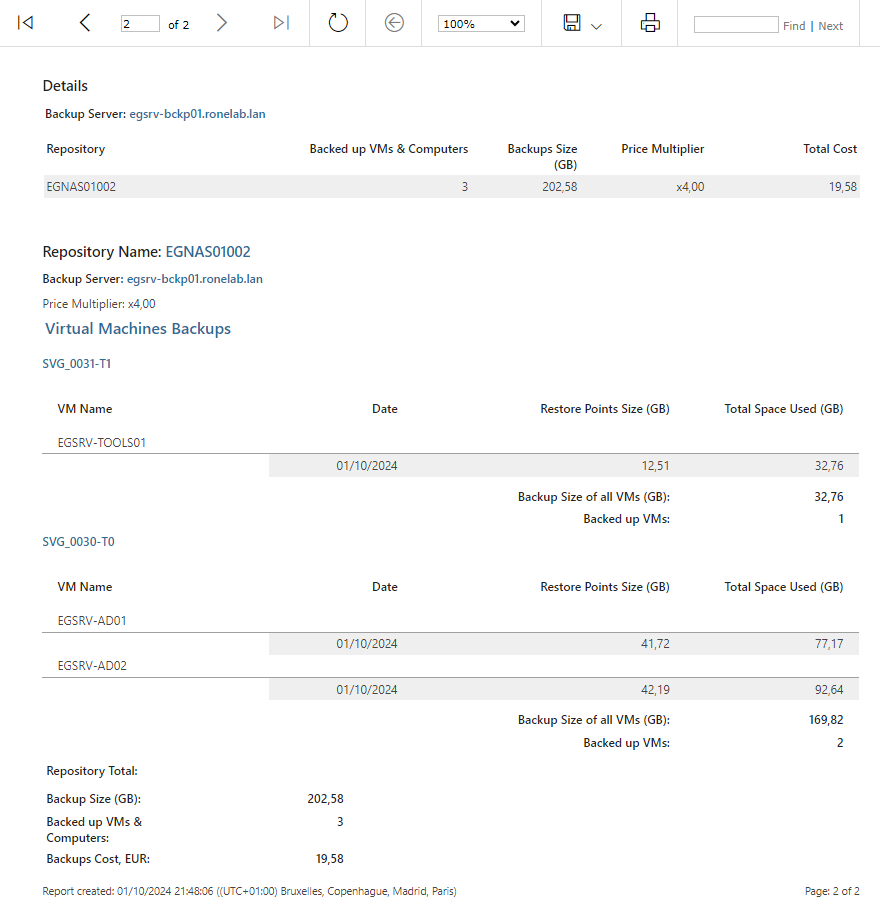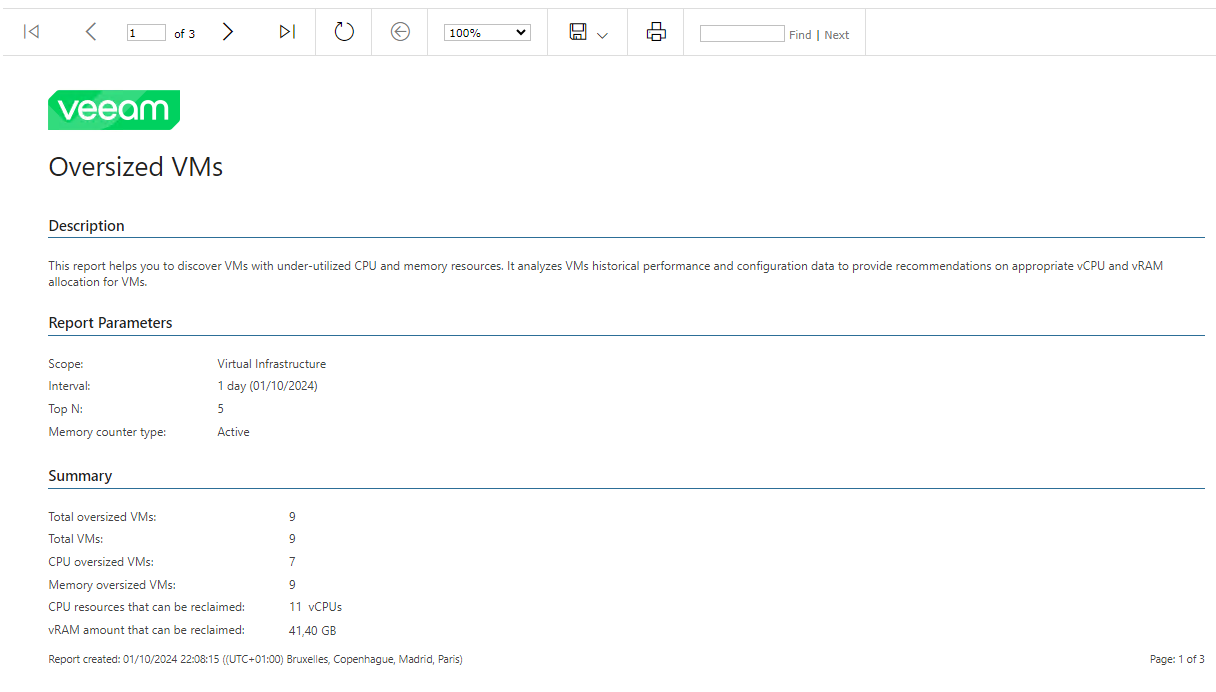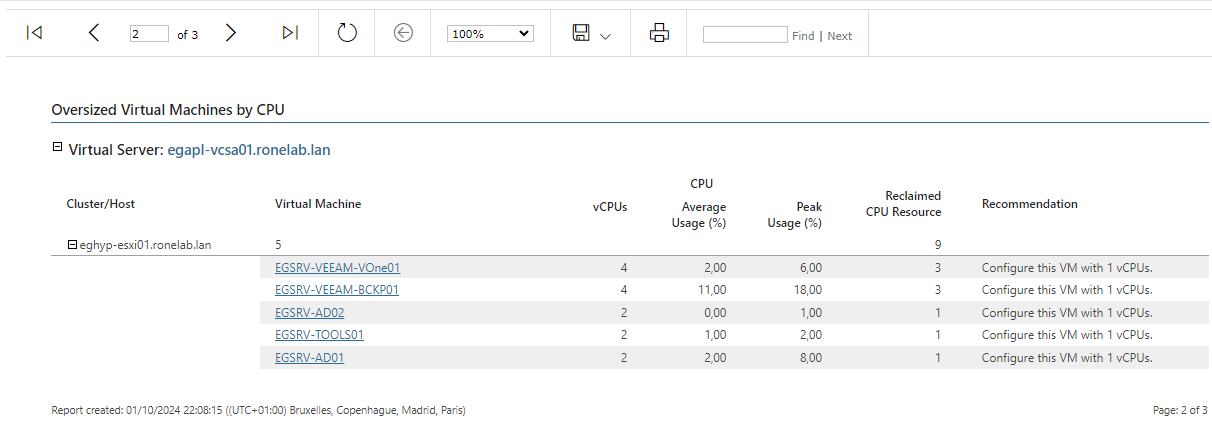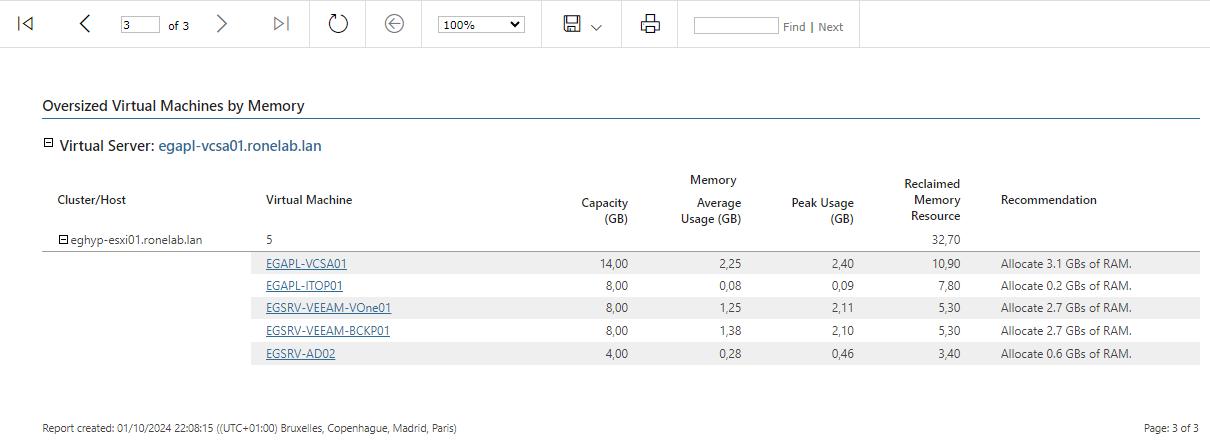Apps – VEEAM One
Avoir un système d’information, c’est bien. Savoir si ce dernier est en bonne santé c’est une autre paire de manche…
Pourquoi commencer ce billet en étant si désagréable ? Parce que le sujet de la supervision, surveillance ou « monitoring » représente un enjeu capital pour l’activité des entreprises et il existe un large panel de solution payante ou gratuite sur le marché. Toutes ces solutions ne couvrent pas les mêmes périmètres de surveillance. Il est donc facile de multiplier les applications et de ne plus savoir où donner de la tête.
Personnellement, j’aime dissocier la surveillance d’un SI avec 3 types de solutions :
- Firewall et Liens
- Réseau Local
- Equipements Infrastructures Physiques et Virtuels
Dans certains cas, une 4 et dernière brique peut être amenée à être utilisée pour superviser des services applicatifs. Néanmoins, je ne suis pas un grand fan de ce niveau de surveillance (mais c’est mon opinion personnel) et il faut bien justifier le poste d’un Responsable Informatique dans sa société non ? (Je suis réducteur, mais un RSI ça sert à bien d’autre chose et ça ne fait pas que de boire des cafés toute la sainte journée avec Martine de l’accueil. Coucou Martine 🙂 ).
Je souhaite donc aborder le point de surveillance « Equipements Infrastructures Physiques et Virtuels » à travers une solution payante.
Soyons claire sur un point car je vois venir les détracteurs de la communauté GNU/UNIX et autres DAFs (bien trop proche de leurs budgets).
« Ouai mais il y a des solutions gratuites sous licence GNU qui font très bien l’affaire. En plus tu n’arrêtes pas de nous em*****r avec tes RHELs. VENDU ! »
Mon avocat à la barre, commis d’office me représente et assure ma défense.
« Mon client, tiens à préciser qu’il présentera une solution de supervision libre dans un autre billet car il est important de couvrir un périmètre similaire et plus flexible. Mon client s’engage dans cette démarche pour réduire sa peine si toutefois il est jugé coupable. Dans un second temps, il est important de se rapporter à la maxime « Le pas cher coute trop cher ». Une solution libre et gratuite c’est bien. Mais le jour où le MCO ne se passe pas comme prévu il est facile de passer un nombre d’heure conséquent. Les solutions payantes offrent un service de support et de correctif en cas de vulnérabilité critique. » CHEH ! Et en plus je vais tenter de vous convaincre que nous pouvons gagner ou économiser du MONEY MONEY.
J’ai donc décidé, d’après le titre de ce billet de continuer avec les solutions VEEAM, VEEAMOne.
Pourquoi le choix de VEEAMOne ? La solution est cross plateforme et permet d’avoir une bonne visibilité sur le socle de virtualisation, les ressources virtualisées ainsi que l’ensemble des éléments et environnement propres à la sauvegarde (VBO365, VDP). La cerise sur le gâteau reste la partie Business View, Reporting et Capacity Planning. Mais promis, je reviendrai plus en détail sur ces points bonus.
Je me garde également pour plus tard un autre article pour lequel j’ai besoin de VEEAMOne 🙂
Prérequis
- SE : Windows Server 2k19 et version ultérieures
- Apps : VEEAM B&R 12.x, VEEAMOne 12.x, VMWare/Hyperv
- Autres :
- VEEAM B&R 12.x
- License VEEAM Entreprise
Avant-Propos
Dans une logique de garantir un niveau de sécurité optimal, j’ai dans un premier temps longtemps pensé que l’ensemble des environnements de surveillance (supervision/monitoring) devaient être dans le même subnet que les éléments d’administrations ou de management. Maintenant, mon approche est différente. Je préfère dédier un subnet pour l’ensemble des solutions.
Mais pourquoi ? Je juge ces éléments sensibles. Ils donnent une bonne, trop bonne visibilité sur l’ensemble du SI. Admettons que la bulle de monitoring soit compromise, il nous suffira de restreindre totalement les flux réseaux ou à en limiter les flux depuis des ressources isolés. De plus, et cela se vérifie avec le temps certaines solutions de monitoring apportent des fonctionnalités d’actions sur les ressources sous surveillance ou de remédiations automatiques. (Mon dernier HP Tour Customer & Partner nous indique bien la tendance de l’IA et sa capacitée [monstrueuse ?] de traitement). Bref, ce n’est pas un outil à mettre dans toutes les mains, c’est un coup à être satellisé…
Théorie
Architecture & Best Pratices
Encore une fois, chacun voit midi à sa porte. Il est donc compliqué de définir une MO1 empirique. Cela dépendra des technologies et solutions utilisées que ce soit en socle de virtualisation (VMWare, HyperV etc) et produits VEEAM (VBO MS365, VBR2, VCC3 etc).
Mais commençons par le début. Qu’est-ce que contient VEEAM One et qu’a-t-il dans le ventre ?
VEEAM One se décompose de deux grandes parties. Une partie client et une partie serveur.
Comme pour le serveur VEEAM dans un billet précédent, une restriction des flux sortant vers l’extérieur est appliquée sur le serveur VEEAMOne. Ainsi, seul les URLs et NDDs habilités à communiquer avec VEEAM et MS sont autorisés.
Soit pour VEEAM One :
- Serveurs de mise à jour :
- dev.veeam.com
- Serveurs de licences :
- one.butler.veeam.com
- download2.veeam.com
Okay, maintenant que nous voyons un peu plus clair dans nos différents flux, posons-nous la traditionnelle question du « le principe de moindre privilège ».
Access & Less Privileged
Cette partie (peu importe la solution à mettre en place) est un véritable casse-tête. La simplicité voudrait que nous attribuions les permissions root ou system pour avoir la paix.
« Regarde, ça fonctionne ! » J’aime à répondre à ça soit par le traditionnel « Peinture sur merde égal propreté » ou « Je travaillais comme ça quand mon patron m’a viré« .
Soyons sérieux deux secondes… VEEAM nous mache encore une fois le travail et nous allons voir en détail comment configurer les différents comptes avec les moindres privilèges. Cependant, je pense utile de nous remémorer que dans certains cas, il est obligatoire d’attribuer des permissions d’administrateur du domaine ou à privilège (sudo) et malheureusement nous ne pouvons pas faire autrement.
Dans ce cas de figure, il est difficile de faire autrement. Néanmoins, nous pouvons et je dirai même c’est notre devoir de mettre tous les artifices en place pour restreindre le périmètre d’exposition de ce type de compte.
Nous distinguons dans notre cas 3 accès à configurer. L’accès à l’application, l’accès à notre socle de virtualisation et notre infrastructure de sauvegarde.
Licensing
Pratiques
Nous considérons que le serveur Windows a été durci au préalable et que nous possédons un serveur à jour.
Nous avons également téléchargé en amont les sources (iso) de Veeam One.
Nous ne traiterons ici que de l’installation d’un server VEEAMOne « AllinOne » (car j’ai un petit lab). Mais il est possible d’envisager un déploiement 3-Tiers (VEEAMOne Server, MSSQL Server et VEEAMOne UI). Je propose quelques choses de standard (car il faut sur un petit LAB se satisfaire du nécessaire et être heureux) sur la base de VEEAM BR, ESXi7 et VCSA.
Installation
Nous partons donc du principe que notre serveur Windows est déjà configuré et joint à un domaine (oui oui, j’ai bien écrit joint à un domaine). Que nous avons une appliance vCenter (joint ou non au domaine) ainsi qu’un serveur VEEAM BR (non joint au domaine et préalablement durci et conforme aux recommandations VEEAM.
Les prérequis en termes de ressources doivent être les suivantes (pour une Single Server):
- OS : WIN10, WIN11, WS 2012 à WS 2022
- CPU : 4 cores (minimum)
- RAM : 8 Go (Minimum) / 16 Go (Recommandé)
- Disk : 50 Go pour la SGBD MSSQL et VEEAMOne DB
- Network : 1 Gbps minimum
| /!\ Attention : Cela relève de mon settings. Les recommandations en termes de performances ne sont pas à être négligées. (Oui il ne va pas falloir être un rat. Je vous connais bande de SysAdmin pret à gagner 1 vCPU par ci, par là et autres petits Go de RAM.) Vous retrouverez les liens ci-dessous pour les recommandations : Supported Virtualization Platforms Supported VEEAM BR Supported System VEEAMOne Sizing |
Top à la vachette, démarrons l’installation !
Configuration
Lors du premier lancement du client VEEAMOne, nous allons être invité à configurer l’application. Il faut comprendre par configuration le paramétrage général du serveur. Pour ce qui relève de la configuration des autres vues ou fonctionnalités, cela relèvera d’une partie dédiée dans cet article ou d’un article à part entière (je n’ai pas encore décidé).
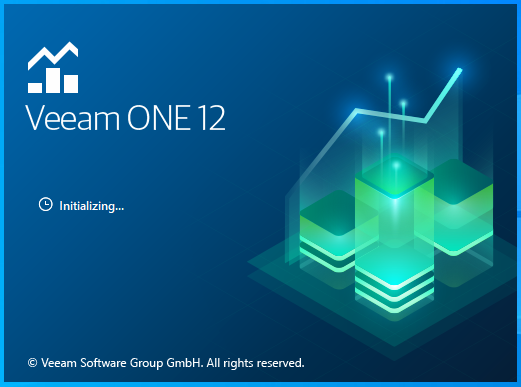
De la sorte et je pense qu’il est utile de le souligner une nouvelle fois, un système de supervision et de monitoring sans être notifier reviens à commander un steack frites alors que l’on aime pas les frites et que l’on est végétarien. Hé ben c’est con ! Configurons alors les notifications.
La configuration terminée, nous pouvons admirer notre console vierge et vide de toutes données. Il faut l’avouer, il y a là un côté tristoune. Je rassure, pas pour bien longtemps.
Virtual Infrastructure
La vue Virtual Infrastructure va nous permettre de suivre l’intégralité de l’état de santé ainsi que les évènements de notre SIs depuis le socle de virtualisation jusqu’aux SEs des machines virtuelles.
Comme souligné précédemment, l’objectif est d’être proactif face à un dysfonctionnement d’infrastructure ou d’anomalie sur un serveur virtuelle en production.
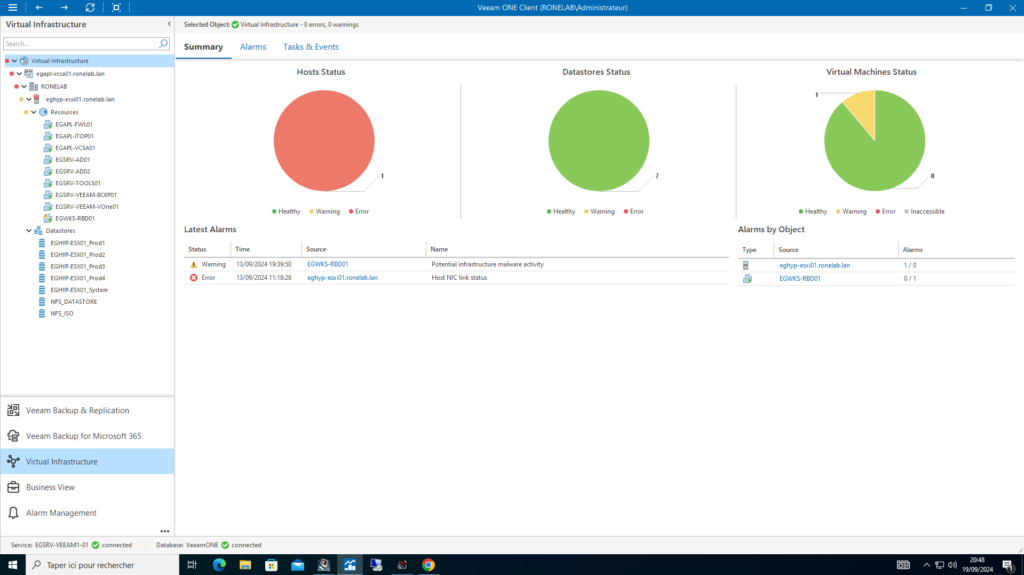
VEEAMOne prend en charge les produits suivants, VMWare, VMWare Cloud Director, Microsoft Hyper-V.
Un exemple ci-dessous d’ajout d’une appliance VCSA.
VMWare
Veeam Backup & Replication
La vue Veeam Backup & Replication comme son nom l’indique va traiter de la sauvegarde et de l’ensemble des jobs de protection. Si la vue d’infrastructure vient à donner une bonne visibilité de notre infrastructure virtuelle, nous aurons avec cette vue ci une visibilité sur l’ensemble de notre infrastructure VEEAM.
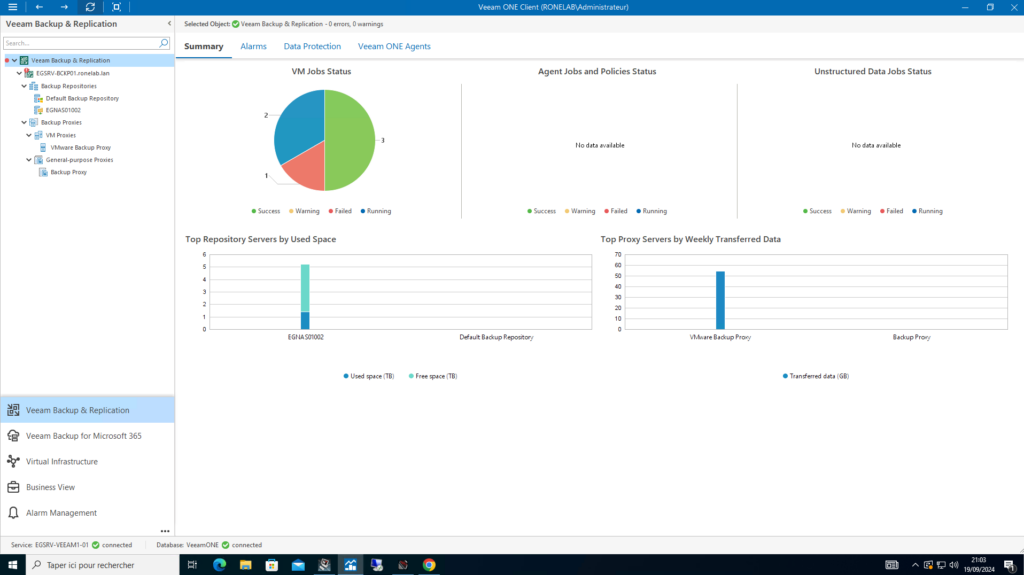
Depuis l’état du serveur de sauvegarde, des jobs en passant par la charge des proxies VEEAM ainsi que l’utilisation des repos de sauvegarde ainsi que le détail des chaines (full et incréments).
Lors de la présentation de la solution dans la partie « Théorique » le déploiement d’un agent de supervision permettra de réaliser en plus de la remontée d’informations la possibilité de réaliser des actions de remédiations.
Une fois ajoutée, nous obtenons une interface vide. Pas de panique, c’est normal. Ce n’est pas un bug.
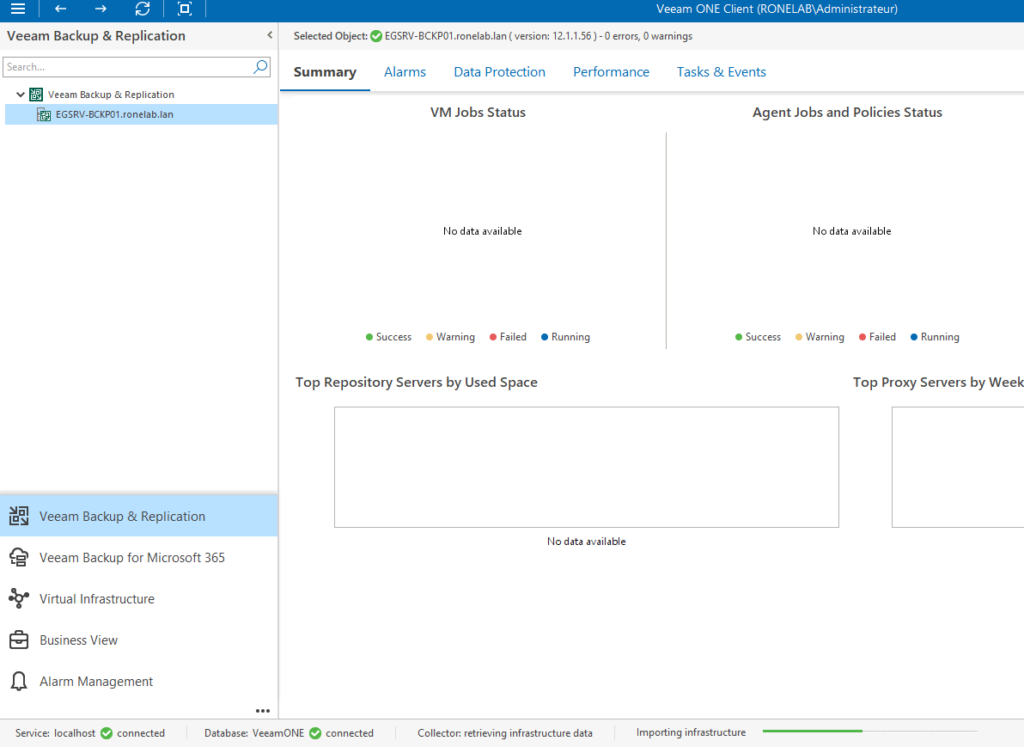
En regardant l’image précédente, nous remarquons en bas à droite que l’infrastructure est en cours d’import. Ah ouf ! Il en sera de même avec l’installation de l’agent et la remontée de log. Il faut faire preuve de patience et non pas cliquer 50 fois sur le bouton d’impression au risque de griller notre imprimante. Les données remonteront d’elles-mêmes comme présenté dans le début de cette partie.
Dans la même logique, si nous avons coché l’accès aux tableaux de bords dans la console VBR, il sera nécessaire d’attendre l’intégration des datas.
Dans notre console VBR, dans l’onglet Analytics nous retrouverons les informations sur la planification, durée des jobs. La sollicitation de telle ou telles ressources, l’espace de stockage de nos repos ainsi qu’une vue globale MENSUELLE de nos jobs de sauvegarde (et dire qu’avant cette fonctionnalité je me suis fait iéch à faire des extracts et tableau xlsx…. Je les utilise toujours pour mes indicateurs hein 😉 ).
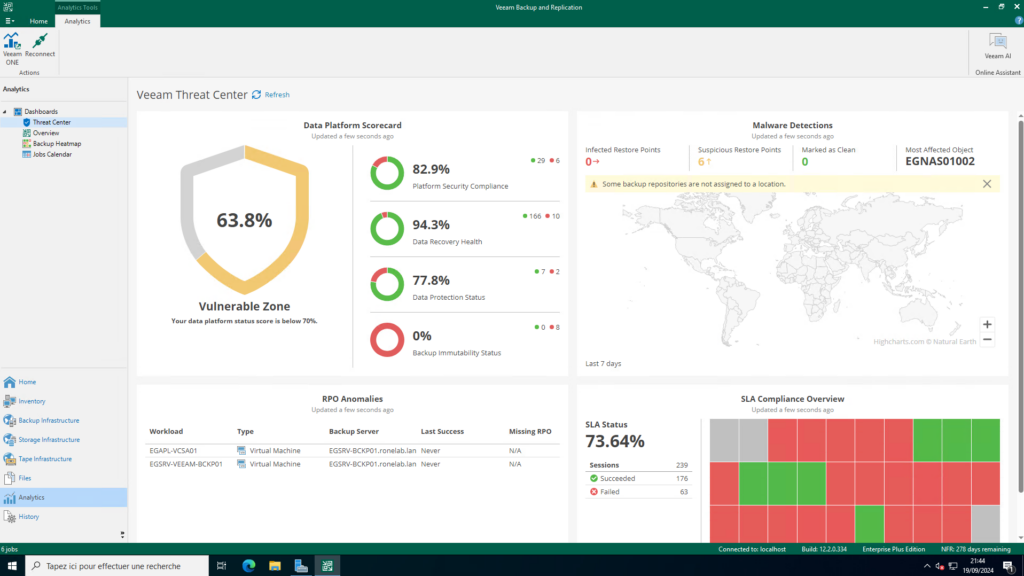
Sinon, il est tout à fait possible d’avoir les mêmes informations dans la WebConsole VEEAMOne. Si vous savez, le truc qui commence par https et se termine par 1239 du type https://monseveur_VEEAMOne.contoso.com:1239.
Business View
Cette partie est intéressante pour celui qui sait la manier. Personnellement j’ai mis un certain temps à comprendre son mécanisme et l’intérêt que cet onglet peut apporter.
Dans cette « Vue Affaire », il va nous être possible de faire presque quasiment tout ce que nous souhaitons en termes de filtre et d’identification sur les ressources VMs, Hosts, Datastores et Clusters.
Cette vue va donc nous permettre de répondre à des problématiques financières et techniques.
- Financière : Afin d’avoir un rapport précis des ressources consommées par un service (SaaS) ou d’infrastructure (IaaS). D’assurer l’efficacité et l’efficience de notre infrastructure afin de définir si nous sommes en over-capaciting ou under-capaciting. Investir, pas investir ? Prospecter, pas prospecter ? (Mon PDG répondrait sans hésiter OUI ! et il a bien raison)
- Technique : Pour garantir un état de santé par service, la présence de snasphot, la possibilité de notifier que certaines ressources aux bonnes équipes… J’en passe car la liste pourrait être longue.
Sincèrement, je vois la partie Business View comme le pivot et point le plus important pour maitriser son budget ainsi que son SI.
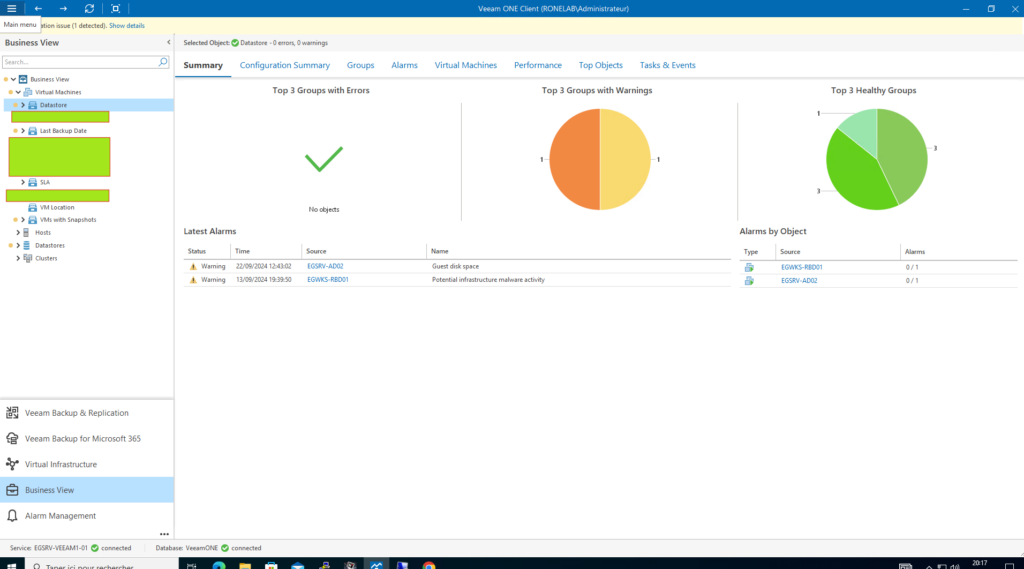
Bon hormis le fait que je laisse l’impression que mon exploitation n’est pas faite à la maison. Objection lecteur ! Mon MCO est fait. Il se trouve que l’erreur disque sur mon second AD est lié à la sauvegarde Windows et que je n’ai pas acquittée cette dernière (Oui j’ai bien écrit Acquitté et non Résoudre).
Mais bon entre nous, un système de monitoring sans erreurs et avertissements ça serait d’un ennui non ?
| Par défaut nous avons la vue ci-contre. Il sera alors possible pour nous de définir des nouvelles catégories pour chacune des familles présentée plus tôt. Nous allons réaliser les catégorisations selon 3 critères. *** Single Parameter *** Muliple Conditions *** Grouping expression 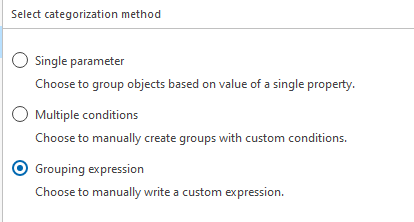 | 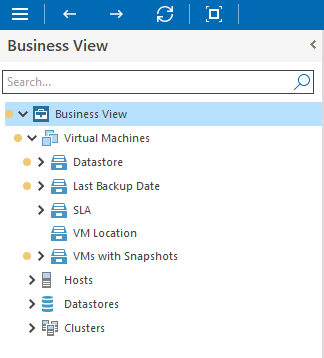 |
Je pense que pour bien comprendre la puissance de ces trois méthodes de catégorisation, il faut que nous nous attardions dessus.
Pour bien comprendre l’intérêt des tags vSphere générés par VEEAMOne, pourquoi ne pas se lancer un petit RVTools des familles ? 🙂
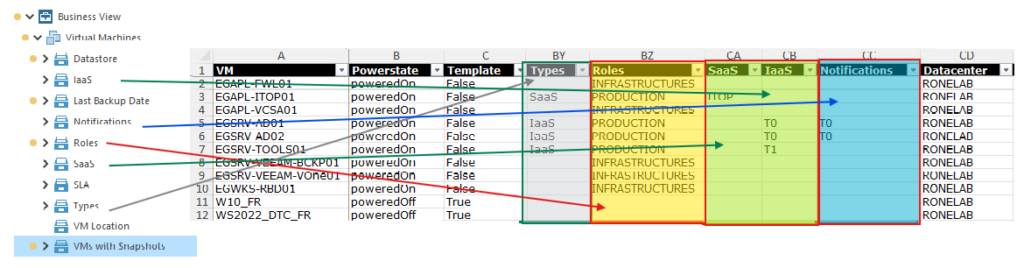
C’est un coup des Indiens Lucky Luke, il y a des flèches partout !

Au delà de mon humour douteux (ainsi que mon admiration pour Terence Hill quand j’étais jeune garçon), nous avons là un outil puissant. La création des tags par catégorisation au délà du client et de la solution VEEAMOne est exploitable dans VMWare. Donc, il va nous être possible avec de l’huile de coude et un peu de rigueur d’établir des métriques et rapports sur l’évolution d’une bulle, d’un service. Et pourquoi pas établir un outil de capacity planning ? Tout devient possible.
J’avais pour projet de créer une petite application sur un moteur SQLite ou MariaDB un outil de suivi des ressources sur 13 mois glissants. Malheureusement, pour moi il faut faire du web…
Oui, on sait, c’est une étape traumatisante de ta vie. Tu ne voudrais pas débuter une thérapie et arrêter de nous briser les noix avec ça ?
Oui, promis je vais y penser. Mais au délà du traumatisme, il faut du temps et difficile de me cloner (et je ne suis pas certain que cela soit une bonne chose). Toutefois et dans le cadre professionnel, j’ai développé un fichier excel qui fait le taf mais comme tous fichiers excel, ce dernier ne connait que son maitre. C’est pour ça qu’une petite application web serait sympa. Et je crois qu’il est important de souligner que les fichiers excel pour faire tout et rien. C’est has been maintenant car il faut faire du PowerBI… Je pense que je ferai un article là-dessus quand j’aurai redéveloppé une solution plus simple (en gros sans code en VB et des formules de 5 km de long).
J’ai déjà bien abordé le sujet des tags. Il y a néanmoins une chose importante à savoir sur l’utilisation de ces derniers. L’application des tags vSphere (création) peut prendre un temps certain c’est pourquoi il faut être patient (selon la documentation cela peut prendre jusqu’à 3 heures et plus selon la taille de l’infrastructure). De plus il sera nécessaire de se rendre dans la console WEB pour réaliser une collection des données.
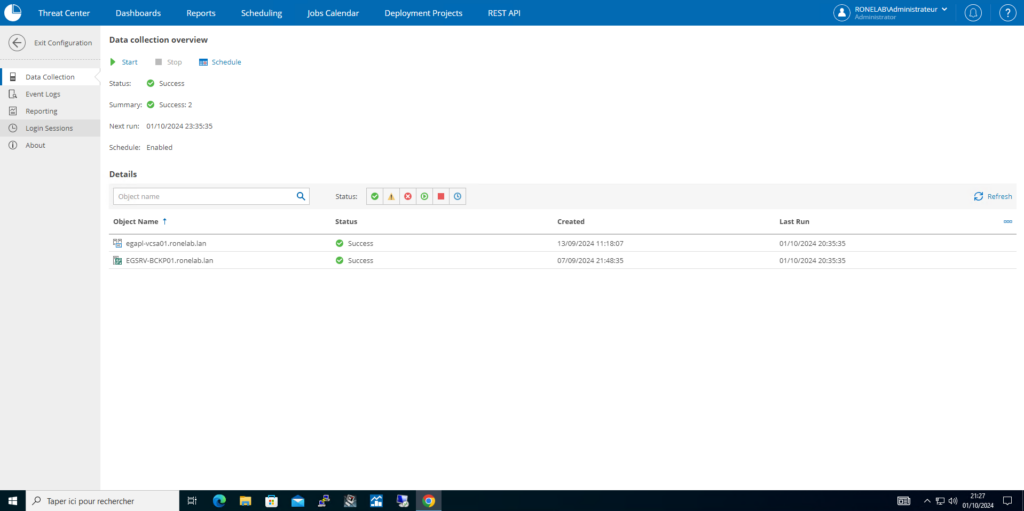
Par défaut cette dernière est définit quotidiennement à 03:00 AM.
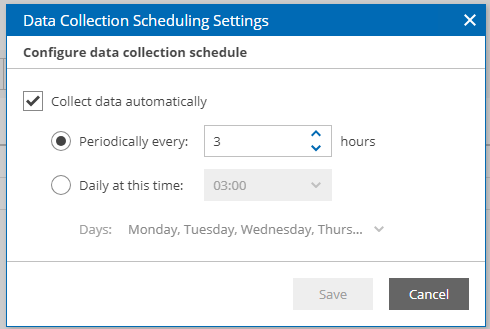
J’ai personnellement modifié cette dernière pour qu’elle se lance toutes les 3heures. Attention à vos performances. Il est également possible de lancer une collecte de données manuellement.
VEEAM Report
La partie Report se passe sur le client Web (https://monVEEAMOne.contoso.lan:1239). Une fois connecté, c’est dans la partie Dashboard et Reports que nous allons avoir les outils les plus pertinents.
Dashboard

Dans le tableau principal, nous allons retrouver les catégories par défaut. Il sera toutefois possible d’ajouter des « tuiles » avec des vues personnalisées. Je trouve que les tuiles présentes suffisent largement à mon activité. Je pense qu’il est important de présenter chacune d’entre elles. Pourquoi ? Parce qu’il est facile de ne pas comprendre les informations présentées et de passer à côté de métriques et d’éléments qui faciliterons la prise de décision technique et financière. 🙂
Pour le reste, il suffit d’un peu d’imagination et d’établir les métriques que l’on souhaite obtenir et pourquoi pas générer les rapports et se les faire envoyer dans notre boite mail ?
Le conseil que je donnerai, c’est de se perdre dans le choix des possibles qu’offre VEEAMOne et de garder en tête « Est ce que cela m’apporte une valeur ajoutée business et technique ?« . Si c’est le cas alors vous êtes, nous sommes sur la bonne voie 🙂
Report
La fonctionnalité du Report et de générer des rapports. Merci Capt’aine Obvious…
Oooooh ba si on ne peut plus rigoler… Pour faire simple nous allons être dans la capacité de générer des rapports précis sur des thématiques précises :
- Charge de l’infrastructure
- Facturation VEEAM Backup
- Supervision VEEAM Backup
- Optimisation vSphere
- Capacity Planning
- …
Il suffit de regarde l’interface.
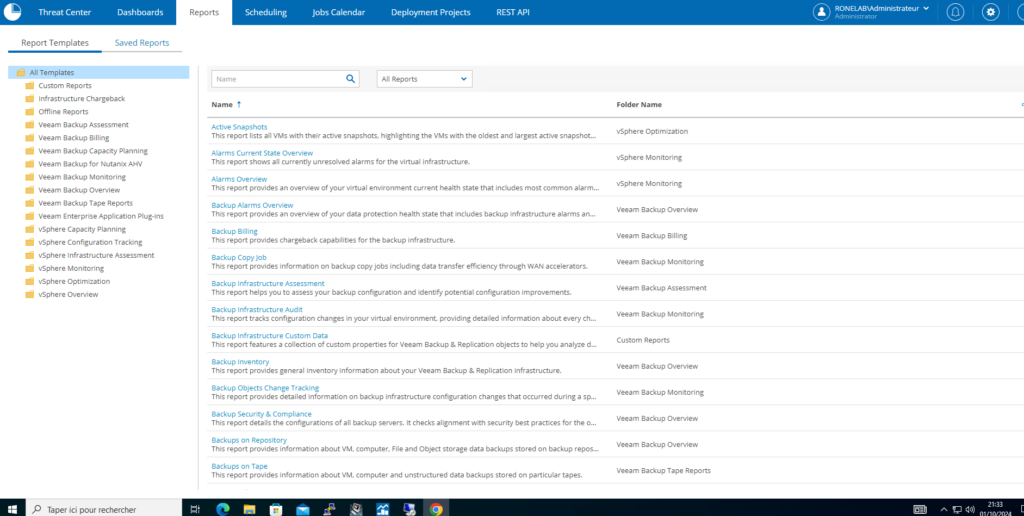
Prenons deux exemples. L’un orienté pour le business et l’autre pour la technique.
Pourquoi avoir pris ces deux exemples ? Tout simplement pour montrer la dimension économique et technique de la supervision. Dans un monde de brut où nous licencions au vCPU, il est important de maitriser l’allocation des ressources. Il est également important de ne pas mettre en péril son organisation quant à la sauvegarde vis à vis de son activité tout comme mettre celle-ci en péril parce que cette dernière représente un cout certain.
Dans un contexte particulier de Service Provider (Fournisseur de Service), il est également important d’avoir un curseur le plus juste possible entre la facturation client et le service délivré sans offrir des ressources sans le vouloir et vendre à perte.
Les rapports, c’est la vie.
Conclusion
La supervision et l’ensemble des outils qui sont mis à disposition par VEEAMOne permettent d’unifier et de rendre la Technique au service de l’administration et de la stratégie financière. Une telle synergie ne doit pas être négligée et doit être mis en place.
De par mon expérience de responsable informatique auprès des clients que j’ai accompagnés, l’informatique et la gestion du SI sont toujours trop onéreux. Menant souvent à l’accumulation à terme d’une dette technique conséquente qui devra être acquitter plus tard. L’erreur qui est faite à ce moment par le responsable informatique est de ne pas avoir présenté les choses sous le bon angle.
Mais alors qu’est ce que le bon angle pour éviter la traditionnelle tragédie racinienne ou choix cornélien ?
Je pense que pour répondre à cette question, il faut que le Responsable Informatique prenne de la hauteur pour présenter le SI sans aborder de terme technique pour commencer et présenter des métriques ainsi que des projections sur l’évolution du SI.
Je fais un aparté, sans déco**é une fois, j’ai un DG qui a explosé en réunion à la suite de la prononciation du mot switch xD. La personne qui avait énuméré le mot a dû donner une définition. Chose qu’il a fait en parlant de commutateur… Le DG a explosé de nouveau. Mon collègue à côté fini par intervenir (avant un nouvelle intervention de la personne en interne) en expliquant « c’est une multiprise réseaux ». Le DG a compris sans problème. 🙂 Aparté terminé.
De rapprocher ce dernier sur l’activité de l’organisation et de définir les axes d’évolutions possibles. Un plus serait de soutenir un budget prévisionnel ainsi qu’un plan d’amortissement. Présenter de cette façon en tenant compte du besoin et de l’activité de l’organisation va faciliter les décisions et permettre à la direction d’avoir une vision claire de son informatique. Mais pour en arriver là, il est nécessaire de savoir ce que nous souhaitons surveiller et interpréter. N’oublions pas que si les diseuses de bonnes aventures lisent dans les boules de cristal, les membres de la direction lisent dans les fichiers excels et les SysAdmins dans les logs. <3
Je pense qu’il est donc primordiale d’utiliser VEEAMOne (non je n’ai toujours pas d’action chez VEEAM) pour répondre aux besoins du quotidien d’un SysAdmin ainsi que pour la stratégie d’une organisation. Il faut cependant de la rigueur et ne pas se disperser dans les catégorisations et l’élaboration des rapports. L’objectif étant de maitriser son SI, se prémunir des pannes et de garantir une stratégie d’investissement financier.
VEEAM ? One ! Raviolis ? Je relance avec une requête CIM. Je contre avec un arbre ! Dommage, il y avait un DAF en diagonal. Aïe Aïe Aïe, votre SI va chercher son solde de tout compte. Mais vous gagnez un pins de Marlène SCHIAPPA. Alors heureux ?
Erwan GUILLEMARD
Sources
- VEEAM One : Guide
- VEEAM One : Guide – Ports
- VEEAM One : Supported Virtualization Platforms
- VEEAM One : Supported VEEAM BR
- VEEAM One : Supported System
- VEEAM One : Sizing
- ITOP
- RVTOOLS
- MO : Mode Opératoire ↩︎
- VBR : VEEAM Backup et Réplication ↩︎
- VCC : VEEAM CloudConnect ↩︎
- VCSA : VCenter Server Appliance ↩︎
- RTFM : Read The Fucking Manual (please 🙂 ) ↩︎
- RBAC : Role Based Access Control ↩︎
- ESXi : Elastic Sky X Integrated ↩︎
- IHM : Interface Homme Machine ↩︎
- SNMP : Simple Network Management Protocol ↩︎
- ITSM : Information Technology Service Management ↩︎
- API : Application Programming Interface ↩︎
- ROI : Return On Investisment ↩︎
À L.LU , mon étoile, le plus parfait des sciences.